设置route
为了安全正确地使用本机器,在使用之前,请务必阅读《入门》中的安全信息.
操作说明书连接机器/系统设置目录访问用户工具.
5更改默认设置.
5退出用户工具.
61.
连接机器连接接口.
7连接到千兆位以太网接口.
8将设备连接到机器的USB主机接口.
9网络设置要求.
11使用实用程序进行网络设置.
12接口设置.
12文件转送.
142.
系统设置常规功能.
15输出纸盘设置.
22定时器设置.
24接口设置.
27网络.
27打印列表.
31文件转送.
32管理员工具.
35编入LDAP服务器.
47编入LDAP服务器.
47更改LDAP服务器.
50删除LDAP服务器.
50编入领域.
51编入领域.
51更改领域.
52删除领域.
523.
监控和配置机器使用WebImageMonitor.
53显示首页.
54关于访客模式和管理员模式.
56设置项目列表.
561显示WebImageMonitor帮助.
63通过电子邮件通知机器状态.
65设置电子邮件通知帐户.
67邮件验证.
67自动电子邮件通知.
69随选电子邮件通知.
71随选电子邮件消息的格式.
72通过telnet进行远程维护.
73使用telnet.
73access.
74authfree.
75autonet.
75bonjour.
76devicename.
77dhcp.
78dhcp6.
79diprint.
79dns.
80domainname.
82etherauth.
83etherconfig.
83help.
83hostname.
84http.
84ifconfig.
84info.
85ipp.
85ipsec.
86ipv6.
87logout.
87lpr.
87netware.
88passwd.
892pathmtu.
89pcap.
90prnlog.
90rhpp.
90route.
91set.
92show.
95slp.
96smb.
96snmp.
97sntp.
100spoolsw.
101ssdp.
102ssh.
102status.
103syslog.
103upnp.
104web.
104wins.
105wsmfp.
106使用SNMP.
107通过网络获取机器信息.
108当前机器状态.
108打印机配置.
112了解显示的信息.
114打印作业信息.
114打印日志信息.
114配置网络接口板.
115信息列表.
122系统日志信息.
1224.
注册地址和用户通讯簿.
131管理用户和机器使用.
1323注册用户信息.
133注册名称.
133更改注册的名称.
134更改注册名称的顺序.
134编辑标题.
136删除注册的名称.
136验证信息.
138注册用户代码.
138更改用户代码.
139删除用户代码.
140显示各个用户的用户代码.
141打印各个用户的计数器.
141打印全部用户的计数器.
142清除每个用户的计数器数目.
143清除所有用户的计数器数目.
144将名称注册到组.
145注册组.
145将名称注册到组.
146将组添加到另一个组.
147显示组中注册的名称.
148从组中删除名称.
148从另一组内删除组.
149更改组名称.
150删除组.
151检查哪些功能可以使用.
1525.
附录准备打印服务器.
153网络设置要求列表.
1544访问用户工具本节介绍如何访问用户工具菜单.
用户工具可用来更改或设置默认值.
系统设置操作与普通操作不同.
完成后一定要退出用户工具.
即使在关闭主电源开关或操作开关,或者按下[节能]或[重置]键的情况下,使用"用户工具"所作出的任何更改仍然有效.
更改默认设置本节介绍如何更改用户工具的设置.
如果指定了管理员验证管理,请联系您的管理员.
1.
按[用户工具]键.
2.
选择要更改的设置.
要更改[系统设置]中的用户工具,请按[系统设置].
3.
遵照显示屏上的说明更改设置,然后按[确定].
5要取消对设置所做的更改并返回到初始显示,请按[用户工具]键.
有关指定系统设置的详细信息,请参见p.
15"系统设置".
有关更改语言的详细信息,请参见关于本机中的"更改显示语言".
有关查看查询的详细信息,请参见"关于本机"中的"查询".
退出用户工具本节介绍如何退出用户工具的设置.
1.
按[用户工具]键.
也可以按[退出]退出用户工具.
61.
连接机器本章介绍如何将机器连接到网络并指定网络设置.
连接接口本节将说明如何识别本机的接口,以及如何根据网络环境连接机器.
请不要将异物插入接口的开口中(如以太网端口或USB主机接口).
否则可能会引发故障.
连接USB接口电缆时,请检查端口的形状并插入电缆连接器,以使其与端口吻合.
如果您尝试插入带有电缆连接器的USB接口电缆,且端口未正确对准,则USB接口电缆或端口可能会受损.
请不要触碰接口的开口,否则可能会引发故障.
1.
千兆以太网端口用于使用1000BASE-T、100BASE-TX或10BASE-T电缆的端口使用此接口可将机器连接到网络.
如果您使用支持1000BASE-T的以太网接口,请在[系统设置]的[接口设置]中将[以太网速度]设置为[自动选择:启用1Gbps].
2.
USB主机接口用于连接USB接口电缆或USB接口设备的端口使用此接口可将机器连接到卡验证设备或外部键盘.
USB电缆可能已插入机器的USB端口中.
如果此电缆已插入,请不要将其移除.
如果在机器的主电源处于开启状态时移除电缆,机器可能会无法正常工作.
7为了防止USB电缆被意外移除,请梳理连接至计算机的USB电缆,以免任何人被其绊倒.
请不要在机器的主电源处于开启状态时插入或移除以太网接口电缆和USB电缆.
连接到千兆位以太网接口本机介绍如何将以太网接口电缆连接到千兆位以太网端口.
如果您使用支持1000BASE-T的以太网接口,请在[系统设置]的[接口设置]中将[以太网速度]设置为[自动选择:启用1Gbps].
连接主计算机(和/或外围设备)时必须使用带完全屏蔽并接地的电缆和连接器,以满足放电要求.
如果主电源开关已打开,请将其关闭.
使用以下以太网电缆.
使用100BASE-TX/10BASE-T时:5类或5类以上非屏蔽双绞线电缆(UTP)或屏蔽双绞线电缆(STP)使用1000BASE-T时:5e类或5e类以上非屏蔽双绞线电缆(UTP)或屏蔽双绞线电缆(STP)1.
确保主电源开关已关闭.
2.
将以太网接口电缆连接到千兆以太网端口.
3.
将以太网接口电缆的另一端连接到网络连接设备(如集线器).
1.
连接机器84.
打开机器的主电源开关.
1.
指示灯(绿色)10BASE-T运行时,该LED亮绿色.
2.
指示灯(橙色)100BASE-TX运行时,该LED亮橙色.
3.
指示灯(橙色和绿色)1000BASE-T运行时,两个LED均点亮.
启用节能模式时,LED可能不会亮起.
有关如何打开主电源开关的详细信息,请参考"关于本机"中的"打开主电源".
有关如何安装打印机驱动程序的详细信息,请参见"打印机驱动安装指南"中的"安装打印机驱动程序".
将设备连接到机器的USB主机接口本节介绍如何将设备连接到机器的USB主机接口.
连接主计算机(和/或外围设备)时必须使用带完全屏蔽并接地的电缆和连接器,以满足放电要求.
1.
将USB接口设备的一端连接到机器的USB主机接口.
如果使用USB接口电缆,则将另一端连接到卡验证设备等其他设备.
连接接口9本机未附带USB接口电缆.
请确保购买的电缆对本机(连接器形状)以及该设备都适用.
使用5m(197英寸)以内且支持USB主机接口的电缆.
1.
连接机器10网络设置要求要使用打印机功能,必须指定[系统设置]下的[接口设置]菜单项目.
参考p.
154"网络设置要求列表"并指定打印机功能所需项目.
应由管理员来执行这些设置,或者遵照管理员的建议进行设置.
有关各个设置的详细信息,请参见p.
27"接口设置".
网络设置要求11使用实用程序进行网络设置本节介绍如何使用实用程序进行网络设置.
还可以使用实用程序(例如,WebImageMonitor和telnet)指定网络设置.
应由管理员来执行这些设置,或者遵照管理员的建议进行设置.
有关使用WebImageMonitor的详细信息,请参见p.
53"使用WebImageMonitor".
有关使用telnet的详细信息,请参见p.
73"通过telnet进行远程维护".
接口设置控制面板上[系统设置]中[接口设置]下的一些设置可通过WebImageMonitor和telnet进行指定.
网络控制面板WebImageMonitortelnet[机器IPv4地址][自动获得(DHCP)]可用可用[机器IPv4地址][指定]"机器IPv4地址"可用可用[机器IPv4地址][指定]"子网掩码"可用可用[IPv4网关地址]可用可用[机器IPv6地址]"手动配置地址"可用可用[IPv6网关地址]可用可用[IPv6无状态地址自动配置]可用可用[DHCPv6配置]可用可用[DNS配置][自动获得(DHCP)]可用可用[DNS配置][指定]"DNS服务器1-3"可用可用[DDNS配置]可用可用[Ipsec]可用可用[域名][自动获得(DHCP)]可用可用1.
连接机器12控制面板WebImageMonitortelnet[域名][指定]"域名"可用可用[WINS配置][开]"主WINS服务器"可用可用[WINS配置][开]"辅WINS服务器"可用可用[WINS配置][开]"作用域ID"可用可用[WINS配置][关]可用可用[有效协议]"IPv4"可用可用[有效协议]"IPv6"可用可用[有效协议]"NetWare"可用可用[有效协议]"SMB"可用可用[NW帧类型][自动选择]可用不可用[NW帧类型][以太网II]可用可用[NW帧类型][以太网802.
2]可用可用[NW帧类型][以太网802.
3]可用可用[NW帧类型][以太网SNAP]可用可用[SMB计算机名]可用可用[SMB工作组]可用可用[以太网速度]可用可用[Ping命令]不可用不可用[允许SNMPv3通信][仅限加密]可用可用[允许SNMPv3通信][加密/明文]可用可用[允许SSL/TLS通信][仅限密文]可用不可用[允许SSL/TLS通信][密文优先级]可用不可用[允许SSL/TLS通信][密文/明文]可用不可用[主机名]可用可用使用实用程序进行网络设置13控制面板WebImageMonitortelnet[机器名]可用可用[以太网IEEE802.
1X验证]可用可用文件转送控制面板上[系统设置]中[文件转送]下的一些设置可通过WebImageMonitor和telnet进行设置.
控制面板WebImageMonitortelnet[SMTP服务器]可用不可用[SMTP验证]可用不可用[SMTP之前的POP]可用不可用[接收协议][POP3]可用不可用[接收协议][IMAP4]可用不可用[接收协议][SMTP]可用不可用[POP3/IMAP4设置]可用不可用[管理员的电子邮件地址]可用不可用[电子邮件通讯端口]可用不可用[电子邮件接收间隔]可用不可用[在服务器上存储电子邮件]可用不可用[自动电子邮件通知]可用不可用1.
连接机器142.
系统设置本章介绍系统设置菜单中的用户工具.
常规功能本节介绍系统设置下常规功能菜单中的用户工具.
编入/更改/删除用户文字您可以注册指定设置时常用的文字短语,例如".
com"和"Regards".
最多可注册40个条目.
编入/更改1.
按[用户工具]键.
2.
按[系统设置].
3.
检查是否已选择[常规功能].
4.
按[编入/更改/删除用户文字].
5.
检查是否已选择[编入/更改].
6.
选择您要更改的用户文字.
要编入新的用户文字,请按[*未编入].
7.
输入用户文字,然后按[确定].
输入的用户文字最多可包含80个字符.
8.
按[退出].
9.
按[用户工具]键.
删除1.
按[用户工具]键.
2.
按[系统设置].
3.
检查是否已选择[常规功能].
4.
按[编入/更改/删除用户文字].
5.
按[删除].
6.
选择您要删除的用户文字.
7.
按[是].
8.
按[退出].
9.
按[用户工具]键.
面板音按键时蜂鸣器会发出声音(按键音).
15默认值:[中]预热蜂鸣器您可以设定蜂鸣器在退出节能模式并做好打印准备,或打开电源时发出声音.
默认值:[关]如果面板按键音设置为[关],无论预热蜂鸣器设置为何,蜂鸣器都不会发出声音.
功能优先顺序指定在打开主电源开关或打开系统重置模式后立即显示的模式.
默认值:[打印机]功能键分配将常用的功能分配给功能键1和2.
默认值:[不分配]指定分配给[应用]和[扩展功能]的功能.
屏幕颜色设置您可以更改屏幕颜色.
默认设置:[灰色]输出:打印机(打印机)指定要将文件传送到其中的纸盘.
文件制成机上纸盘(安装了文件制成机时)文件制成机移动纸盘(安装了文件制成机时)叠纸器上纸盘(安装了唯一的叠纸器时)叠纸器纸盘(安装了叠纸器时)第二叠纸器纸盘(安装了第二个叠纸器,并且为[输出纸盘设置]选择了[根据功能设置]时)默认设置:[无](未选择纸盘)输出纸盘设置使用此设置在[根据功能设置]和[自动更改]之间切换.
输出纸盘机器上安装了多个叠纸器纸盘时才会出现此设置.
根据功能设置自动更改默认值:[根据功能设置]叠纸器的多项作业输出方法此设置仅在机器上安装了叠纸器纸盘时出现.
2.
系统设置16向叠纸器输出多项作业时,请始终选择[分类作业].
请确保选择[分类作业],即使显示了[不分类作业].
分类作业不分类作业默认值:[分类作业]叠纸器已满时的输出设置此设置仅在"输出纸盘"设置为[自动更改]时可用.
自动检测纸张优先叠纸器默认值:[自动检测纸张]纸盘优先顺序:打印机(打印机)指定提供输出纸张的纸盘.
默认值:[纸盘1]按键重复可启用或禁用在持续按屏幕或控制面板上某个键时重复执行操作.
默认值:[一般]系统状态显示时间指定显示系统状态的时长.
默认值:[开]、[15秒]该设置为[开]时,您可以使用数字键来指定显示时间,其范围为10到999秒,增量为1秒.
状态指示灯设置是否亮起操作面板靠上部分的状态指示灯.
默认值:[开]Z形折叠位置如果您指定Z形折叠,请以1mm(0.
04")为增量设置折叠位置.
每种纸张尺寸折叠位置的设置范围如下所示:公制:A3:2-25mmB4JIS:2-17mmA4:2-17mm11*17:2-20mm81/2*14:2-17mm81/2*11:2-17mm常规功能17其他纸张尺寸:2-17mm默认设置:[2mm]英制:A3:0.
08"-1.
00"B4JIS:0.
08"-0.
68"A4:0.
08"-0.
68"11*17:0.
08"-0.
80"81/2*14:0.
08"-0.
68"81/2*11:0.
08"-0.
68"其他纸张尺寸:0.
08"-0.
68"默认设置:[0.
08英寸]对折位置如果您指定对折,请以1mm(0.
04")为增量设置折叠位置.
可以调整单页折叠或多页折叠位置.
每种纸张尺寸折叠位置的设置范围如下所示:公制:A3:-10-10mmB4JIS:-10-10mmA4:-10-10mm11*17:-10-10mm81/2*14:-10-10mm81/2*11:-10-10mm其他纸张尺寸:-10-10mm默认设置:[0mm]英制:A3:-0.
40"-0.
40"B4JIS:-0.
40"-0.
40"A4:-0.
40"-0.
40"11*17:-0.
40"-0.
40"81/2*14:-0.
40"-0.
40"81/2*11:-0.
40"-0.
40"其他纸张尺寸:-0.
40"-0.
40"默认设置:[0.
00英寸]2.
系统设置18信纸向外折叠位置如果您指定信纸向外折叠,请以1mm(0.
04")为增量设置折叠位置.
每种纸张尺寸折叠位置的设置范围如下所示:公制:A3:-10-10mmB4JIS:-10-10mmA4:-10-10mm11*17:-10-10mm81/2*14:-10-10mm81/2*11:-10-10mm其他纸张尺寸:-10-10mm默认设置:[4mm]英制:A3:-0.
40"-0.
40"B4JIS:-0.
40"-0.
40"A4:-0.
40"-0.
40"11*17:-0.
40"-0.
40"81/2*14:-0.
40"-0.
40"81/2*11:-0.
40"-0.
40"其他纸张尺寸:-0.
40"-0.
40"默认设置:[0.
16英寸]信纸向内折叠位置如果您指定信纸向内折叠,请以1mm(0.
04")为增量设置折叠位置.
可以调整单页折叠或多页折叠位置.
每种纸张尺寸折叠位置的设置范围如下所示:公制:A3:2-7mmB4JIS:2-7mmA4:2-7mm11*17:2-7mm81/2*14:2-7mm81/2*11:2-7mm其他纸张尺寸:2-7mm默认设置:[4mm]英制:常规功能19A3:0.
08"-0.
28"B4JIS:0.
08"-0.
28"A4:0.
08"-0.
28"11*17:0.
08"-0.
28"81/2*14:0.
08"-0.
28"81/2*11:0.
08"-0.
28"其他纸张尺寸:0.
08"-0.
28"默认设置:[0.
16英寸]双联折叠位置如果您指定双联折叠,请以1mm(0.
04")为增量设置折叠位置.
每种纸张尺寸折叠位置的设置范围如下所示:公制:A3:-10-10mmB4JIS:-10-10mmA4:-10-10mm11*17:-10-10mm81/2*14:-10-10mm81/2*11:-10-10mm其他纸张尺寸:-10-10mm默认设置:[0mm]英制:A3:-0.
40"-0.
40"B4JIS:-0.
40"-0.
40"A4:-0.
40"-0.
40"11*17:-0.
40"-0.
40"81/2*14:-0.
40"-0.
40"81/2*11-0.
40"-0.
40"其他纸张尺寸:-0.
40"-0.
40"默认设置:[0.
00英寸]门式折叠位置如果您指定门式折叠,请以1mm(0.
04")为增量设置折叠位置.
每种纸张尺寸折叠位置的设置范围如下所示:公制:A3:2-12mm2.
系统设置20B4JIS:2-12mmA4:2-12mm11*17:2-12mm81/2*14:2-12mm81/2*11:2-12mm其他纸张尺寸:2-12mm默认设置:[4mm]英制:A3:0.
08"-0.
48"B4JIS:0.
08"-0.
48"A4:0.
08"-0.
48"11*17:0.
08"-0.
48"81/2*14:0.
08"-0.
48"81/2*11:0.
08"-0.
48"其他纸张尺寸:0.
08"-0.
48"默认设置:[0.
16英寸]外部键盘您可以为连接到USB主机接口的外部键盘指定布局.
默认值:[关]可以设置下列语言:[英语]、[德语]、[标准法语]、[比利时法语]、[加拿大法语]、[意大利语]、[西班牙语]、[荷兰语]、[葡萄牙语]、[波兰语],[捷克语]、[瑞典语]、[芬兰语]、[匈牙利语]、[挪威语]、[丹麦语]、[日语]、[简体中文]、[俄语]、[韩语]、[加泰罗尼亚语]、[土耳其语]和[希腊语]编入/更改USB设备列表您可以将USB键盘或IC卡读卡器设备的"产品ID"和"供货商ID"信息注册到设备列表中,以限制USB设备的使用.
制造商已分配USB设备的"产品ID"和"供货商ID"信息,以标识各个设备.
"产品ID"输入设置介于0和0xFFFF之间.
"供货商ID"输入设置介于0x0001和0xFFFE之间.
最多可以注册两对"产品ID"和"供货商ID"信息.
兼容ID您可以启用或禁用兼容ID设置.
如果此设置被设置为[有效],您可以通过USB或网络将计算机连接到机器来自动安装打印机驱动程序.
默认值:[有效]常规功能21有关如何访问系统设置的详细信息,请参见p.
5"访问用户工具".
输出纸盘设置本节介绍输出纸盘设置.
根据机器类型和安装的选购件,将会显示下列纸盘.
安装了文件制成机时,将显示[文件制成机上纸盘]和[文件制成机移动纸盘].
安装了唯一的叠纸器时,将显示[叠纸器上纸盘].
安装了叠纸器时,将显示[叠纸器纸盘].
安装了第二个叠纸器,并且为[输出纸盘设置]选择了[根据功能设置]时,将显示[第二叠纸器纸盘].
如果选择使用文件制成机的设置,作业可能不会传送到指定输出纸盘.
如果选择装订或打孔,作业将被传送到文件制成机上纸盘或文件制成机移动纸盘.
如果选择移动分页,作业将被传送到文件制成机移动纸盘.
如果选择中心装订,作业将被传送到文件制成机小册纸盘.
1.
文件制成机上纸盘2.
文件制成机移动纸盘3.
文件制成机小册纸盘4.
叠纸器上纸盘5.
叠纸器纸盘/第二叠纸器纸盘*12.
系统设置22*1安装了第二个叠纸器时,将显示[第二叠纸器纸盘].
常规功能23定时器设置本节介绍定时器设置菜单(位于系统设置下)中的用户工具.
睡眠模式定时器在过了指定的期限后或按下了[节能]键后,机器将进入睡眠模式以实现节能.
指定进入睡眠模式之前等待的时间.
仅在[系统设置]中[管理员工具]中的[睡眠模式定时器进入睡眠模式]设为[启用]时,方可指定此设置.
默认设置:[60分]可以使用数字键设置1至240分钟之间的任何时间.
显示错误信息时,睡眠模式定时器可能不起作用.
根据安装的嵌入式软件架构应用程序,机器进入睡眠模式所花费的时间可能要比所示时间长一些.
低功率模式定时器设置机器在完成复印或执行完最后的操作后到切换到低功率模式前所需的等待时间.
默认设置:[开]、[15分]可以使用数字键设置1至240分钟之间的任何时间.
显示错误信息时,低功率模式定时器定时器可能不起作用.
当[定影单元关闭模式(节能)开/关]设置为[开]时,此设置不可用.
系统自动重置定时器如果没有正在进行的操作,系统重置设置会自动将屏幕切换到在功能优先顺序中设置的功能的屏幕.
此设置可决定系统重置间隔.
可以使用数字键设置10至999秒之间的任何时间.
默认设置:[开]、[60秒]打印机自动重置定时器(打印机)指定在打印机功能重置之前等待的时间.
可以使用数字键设置10至999秒之间的任何时间.
默认设置:[开]、[60秒]设置日期使用数字键设置机器内部时钟的日期.
若要在年、月、日之间进行切换,按[]和[].
设定时间使用数字键设置机器内部时钟的时间.
若要在小时、分钟和秒之间进行切换,按[]和[].
2.
系统设置24以24小时格式输入该时间(以1秒为增量).
自动注销定时器指定如果某个用户登录后在一定时间内没有操作机器,是否自动注销该用户.
可以使用数字键设置10至999秒之间的任何时间(以1秒为增量).
默认设置:[开]、[180秒]定影单元关闭模式(节能)开/关可以指定是否启用定影单元关闭模式.
启用定影单元关闭模式时,显示屏打开但定影单元处于关闭状态,以节省能源.
机器大约需要和预热同样长的时间,才能从定影单元关闭模式中恢复.
有关预热时间的详细信息,请参见"关于本机"中的"主机规格".
默认值:[关]如果[定影单元关闭模式(节能)开/关]设置为[开],您可以指定退出定影单元关闭模式的时间和进入定影单元关闭模式前等待的时间.
如果[退出定影单元关闭模式]设置为[正在打印时],在执行打印时机器将退出定影单元关闭模式.
如果[退出定影单元关闭模式]设置为[正在操作控制面板时],在机器的控制面板上按下某个键时,机器将退出定影单元关闭模式.
如果定时器设置为[开],您可以使用数字键在10秒至240分钟之间设置时间.
周定时器指定机器切换进入/离开关闭模式或睡眠模式的时间.
此定时器可设置为从星期一到星期日.
您每天最多可设置六个定时器设置.
默认值:[无效]如果选择[有效(每日)]或[有效(星期几)],请指定[周定时器代码]、[周定时器时间表]或[主电源启动定时器暂停期间].
周定时器代码如果指定了"周定时器"设置,您可以设置密码(最多八位数)以便在机器从关闭模式或睡眠模式恢复时使用.
如果注册了密码,则在取消睡眠模式时或在关闭模式下按主电源开关时将出现密码输入屏幕.
输入密码后机器会从睡眠模式或关闭模式中恢复.
如果设为[关],则不必输入密码就能将机器从关闭模式或睡眠模式中恢复.
若要设置密码,必须启用管理员验证.
有关详细信息,请参见"安全指南".
周定时器日程表事件进入睡眠模式取消周定时器代码主电源关闭定时器设置25主电源开启无"事件"的默认值:[无]如果选择了事件,请在"事件定时器"中输入事件的时间.
使用24小时格式在[事件定时器]中输入时间.
主电源启动定时器暂停期间使用数字键设置[开始日期]和[结束日期]的日期.
如果已设置主电源启动定时器暂停期间定时器,并且机器在[主电源启动定时器暂停期间]的[结束日期]所指定的日期未打开,则即使主电源启动定时器暂停期间期限过期,也不会执行主电源开启定时器.
要启用主电源开启定时器,您需要手动打开主电源开关.
有关如何访问系统设置的详细信息,请参见p.
5"访问用户工具".
2.
系统设置26接口设置本节介绍接口设置菜单(位于系统设置下)中的用户工具.
网络本节介绍接口设置下的网络菜单中的用户工具.
机器IPv4地址指定机器的IPv4网络地址.
默认值:[自动获得(DHCP)]当选择了[指定]时,以"xxx.
xxx.
xxx.
xxx"的形式输入IPv4地址和子网掩码("x"代表一个数字).
当选择了[指定]时,请确保IPv4地址与网络中其他机器的地址不同.
还会显示物理地址(MAC地址).
IPv4网关地址网关是指两个网络之间的连接或交叉点.
指定路由器的网关地址或指定用作网关的主计算机.
默认值:[0.
0.
0.
0]机器IPv6地址显示机器的IPv6网络地址.
链路本地地址显示机器的指定链路本地地址.
手动配置地址显示机器的手动配置地址.
DHCPv6地址显示机器的DHCPv6地址.
无状态地址:1-5如果[IPv6无状态地址自动配置]设置为[有效],则显示指定的无状态地址.
IPv6网关地址显示机器的IPv6网关地址.
IPv6无状态地址自动配置指定IPv6无状态地址自动配置.
默认值:[有效]接口设置27DHCPv6配置指定DHCPv6设置.
默认值:[无效]如果设置为[有效],请从[路由申请]、[获取IP地址]或[不获取IP地址]中选择"操作模式",并从[自动获取(DHCPv6)]或[指定]中选择"DNS服务器地址".
DNS配置设置DNS服务器.
默认值:[自动获得(DHCP)]当选择了[指定]时,以"xxx.
xxx.
xxx.
xxx"的形式输入DNS服务器的IPv4地址("x"代表一个数字).
DDNS配置指定DDNS设置.
默认值:[有效]Ipsec指定机器的IPsec设置.
默认值:[无效]有关此功能的详细信息,请参见"安全指南".
域名指定域名.
默认值:[自动获得(DHCP)]选择了[指定]时,最多输入63个字符作为域名.
WINS配置指定WINS服务器设置.
默认值:[开]当选择了[开]时,以"xxx.
xxx.
xxx.
xxx"的形式输入WINS服务器的IPv4地址("x"代表一个数字).
如果正在使用DHCP,请指定作用域ID.
最多输入31个字符作为作用域ID.
不得输入"255.
255.
255.
255"作为主或次WINS服务器地址.
有效协议选择要在网络中使用的协议.
"IPv4"的默认值:[有效]"IPv6"的默认值:[无效]"NetWare"的默认值:[无效]"NetWare"仅在安装了可选的Netware单元时显示.
2.
系统设置28"SMB"的默认值:[有效]"@Remote服务"的默认值:[有效]"固件更新(IPv4)"的默认值:[有效]"固件更新(IPv6)"的默认值:[有效]NW帧类型选择使用NetWare时的帧类型.
默认值:[自动选择]SMB计算机名指定SMB计算机名称.
最多输入15个字符作为计算机名称.
不能输入"以及空格.
请不要设置以RNP和rnp开头的计算机名称.
仅使用大写字母.
SMB工作组指定SMB工作组.
最多输入15个字符作为计算机名称.
不能输入"以及空格.
仅使用大写字母.
以太网速度为网络设置访问速度.
默认值:[自动选择:禁用1Gbps]选择与您的网络环境匹配的速度.
通常应选择[自动选择:禁用1Gbps].
如果由于集线器不兼容而无法建立连接,请将[以太网速度]设置成[自动选择:启用1Gbps]或[自动选择:禁用1Gbps]以外的设置.
机器设置可连接设备的设置自动选择:禁用1Gbps/自动选择:启用1Gbps*1自动选择、10Mbps半双工、100Mbps半双工10Mbps全双工10Mbps全双工10Mbps半双工自动选择、10Mbps半双工100Mbps全双工100Mbps全双工100Mbps半双工自动选择、100Mbps半双工接口设置29*1具体条件因网络而异.
Ping命令利用给定的IPv4地址用ping命令检查网络连接状况.
如果无法连接到网络,请检查以下内容,然后重试ping命令.
确保"[有效协议]"中的"IPv4"已设置为[有效].
检查已分配IPv4地址的机器是否已连接到网络.
同一IPv4地址可能已用于指定的设备.
允许SNMPv3通信设置加密的SNMPv3通信.
默认值:[加密/明文]如果选择了[仅限加密],则需要为机器设置加密密码.
允许SSL/TLS通信设置加密的SSL/TLS通信.
默认设置:[密文优先级]如果选择[仅限密文],则需要为机器安装SSL证书.
主机名指定主机名.
最多输入63个字符作为主机名.
不可使用下列主机名:以连字符开头或结束的主机名连续使用连字符的主机名以"RNP"或"rnp"开头的主机名机器名指定机器名.
最多输入31个字符作为机器名.
以太网IEEE802.
1X验证指定以太网IEEE802.
1X验证.
默认值:[无效]有关IEEE802.
1X验证的详细信息,请参见"安全指南".
将IEEE802.
1X验证恢复到默认值可将IEEE802.
1X验证设置恢复到各自的默认设置.
有关IEEE802.
1X验证的详细信息,请参见"安全指南".
2.
系统设置30打印列表本节介绍如何打印配置页.
配置页显示当前网络设置和网络信息.
1.
按[用户工具]键.
2.
按[系统设置].
3.
按[接口设置].
4.
按[打印列表].
5.
按下[开始]键.
即可打印配置页.
6.
按[退出].
7.
按[用户工具]键.
也可以按用户工具主菜单上的[退出]来退出.
有关如何访问系统设置的详细信息,请参见p.
5"访问用户工具".
接口设置31文件转送本节介绍文件转送菜单(位于系统设置下)中的用户工具.
SMTP服务器指定SMTP服务器名称.
如果正在使用DNS,请输入主机名.
如果没有使用DNS,请输入SMTP服务器的IPv4地址.
"端口号"的默认值:[25]"使用安全连接(SSL)"的默认值:[关]最多输入127个字符作为服务器名称.
不能输入空格.
使用数字键输入介于1和65535之间的端口号,然后按[]键.
该SMTP服务器与发送SMTP服务器共享同一端口号.
如果将SSL设置为[开],则端口号会自动更改为"465".
SMTP验证指定SMTP验证(PLAIN、LOGIN、CRAMMD5、DIGEST-MD5).
向SMTP服务器发送电子邮件时,可以通过要求输入用户名和密码进行验证来增强SMTP服务器的安全等级.
如果SMTP服务器要求验证,请将[SMTP验证]设置为[开],然后指定用户名、密码和加密信息.
默认值:[关]PC登录用户名最多输入191个字符作为用户名.
不能输入空格.
视SMTP服务器类型而定,必须指定"领域".
在用户名后添加"@",例如,"用户名@领域".
电子邮件地址最多输入128个字符作为电子邮件地址.
密码最多输入128个字符作为密码.
不能输入空格.
加密按如下方式选择加密:[自动]验证方法为PLAIN、LOGIN、CRAM-MD5或DIGEST-MD5时使用.
[开]2.
系统设置32验证方法为CRAMMD5或DIGEST-MD5时使用.
[关]验证方法为PLAIN或LOGIN时使用.
SMTP之前的POP指定POP验证(SMTP之前的POP).
向SMTP服务器发送电子邮件时,可以通过连接到POP服务器进行验证来增强SMTP服务器的安全等级.
默认值:[关]如果将SMTP之前的POP设置为[开],请指定验证后的等待时间、用户名、电子邮件地址和密码.
验证后的等待时间默认值:[300毫秒]在0至10,000毫秒范围内指定[验证后的等待时间](以1毫秒为增量).
PC登录用户名最多输入191个字符作为用户名.
不能输入空格.
电子邮件地址最多输入128个字符作为电子邮件地址.
不能输入空格.
密码最多输入128个字符作为密码.
不能输入空格.
要在通过SMTP服务器发送电子邮件之前启用POP服务器验证,请将[SMTP之前的POP]设置为[开].
在经过为[验证后的等待时间]指定的时间之后,电子邮件被发送到SMTP服务器.
如果选择了[开],请在[POP3/IMAP4设置]中输入服务器名称.
另外,请检查[电子邮件通讯端口]中的POP3端口号.
接收协议指定接收电子邮件的接收协议.
默认值:[POP3]POP3/IMAP4设置指定接收电子邮件的POP3/IMAP4服务器名称.
所指定的POP3/IMAP4服务器名称被用于[SMTP之前的POP].
服务器名称如果正在使用DNS,请输入主机名.
如果没有使用DNS,请输入POP3/IMAP4或服务器的IPv4地址.
最多输入127个字符作为POP3/IMAP4服务器名称.
不能输入空格.
文件转送33加密按如下方式选择加密:[自动]将根据POP/IMAP服务器设置对密码自动加密.
如果加密失败,则使用明文密码进行验证.
[开]密码将被加密.
[关]密码不被加密.
默认值:[自动]管理员的电子邮件地址指定管理员的电子邮件地址,最多可使用128个字符.
电子邮件通讯端口指定接收电子邮件的端口号.
所指定的POP3端口号被用于[SMTP之前的POP].
"POP3"的默认值:[110]"IMAP4"的默认值:[143]使用数字键输入介于1和65535之间的端口号,然后按[]键.
电子邮件接收间隔以分钟为单位指定通过POP3或IMAP4服务器接收电子邮件的时间间隔.
默认设置:[开]、[3分]如果选择了[开],则可设置介于2至1440分钟之间的时间(以1分钟为增量).
在服务器上存储电子邮件指定是否在POP3或IMAP4服务器中保存所接收的电子邮件.
默认值:[关]自动电子邮件通知当发生错误时,可以指定是否向指定的电子邮件地址发送错误信息.
默认值:[开]有关如何访问系统设置的详细信息,请参见p.
5"访问用户工具".
2.
系统设置34管理员工具本节介绍管理员工具菜单(位于系统设置下)中的用户工具.
管理员工具由管理员使用.
要更改这些设置,请联系管理员.
我们建议先指定管理员验证,然后再进行管理员工具设置.
通讯簿管理可以添加、更改或删除在通讯簿中注册的信息.
有关详细信息,请参见p.
131"通讯簿".
编入/更改可以注册和更改名称以及用户代码.
名称您可以注册名称、主要显示、注册编号、显示优先级以及标题选择.
验证信息可以注册用户代码并指定对于每个用户代码的可用功能.
添加到组可以将通讯簿中注册的用户或用户组注册到群组中.
删除可以从通讯簿中删除名称.
有关"通讯簿管理"下各项设置的详细信息,请参见p.
131"通讯簿".
最多可注册1,000个用户的信息.
总共可以注册1,000个用户代码和登录用户名.
您还可以使用WebImageMonitor在通讯簿中注册和管理名称.
通讯簿:编入/更改/删除组可将已在通讯簿中注册的名称添加到某个组中.
然后即可在各组中轻松地管理注册的名称.
最多可注册100个组.
编入/更改可以注册和更改组.
名称您可以注册名称、主要显示、注册编号、显示优先级以及标题选择.
已编入的用户/组可以检查各个组中注册的名称或组.
添加到组管理员工具35可以将在通讯簿中注册的组放入组中.
删除可以从通讯簿中删除组.
有关如何将名称注册到组的详细信息,请参见p.
145"将名称注册到组".
您还可以使用WebImageMonitor在通讯簿中注册和管理组.
通讯簿:更改顺序您可以更改注册名称的顺序.
有关更改通讯簿中名称的顺序的详细信息,请参见p.
134"更改注册名称的顺序".
通讯簿:编辑标题可以编辑标题以便轻松找到某个用户.
有关如何编辑标题的详细信息,请参见p.
136"编辑标题".
通讯簿:切换标题从[标题1]到[标题3]中为用户名选择一个排序标题.
默认值:[标题1]有关排序标题的详细信息,请参见p.
133"注册用户信息".
备份/恢复:用户自定义设置和通讯簿利用SD卡,您可以备份机器的通讯簿和设置,也可将这些备份数据恢复到机器中.
有关安装和取出SD卡的详细信息,请与销售或服务代表联系.
恢复数据将覆盖存储在机器中的通讯簿数据,并清除机器中每位注册用户的计数器.
您还可以使用WebImageMonitor备份和恢复机器的通讯簿.
有关详细信息,请参见WebImageMonitor帮助.
备份您可以将机器的通讯簿和用户设置备份到SD卡上.
恢复您可以从SD卡恢复通讯簿和用户设置的备份副本.
格式化可以格式化SD卡.
获得内存设备信息您可以检查SD卡的可用空间和内容.
自动删除通讯簿中的用户如果已达到可注册的最大限制并且请求添加新帐户,可以根据用户设置删除最早的帐户并注册新帐户.
以上描述的新帐户是指通讯簿中自动注册的帐户,并且不是用户在通讯簿中随意注册的帐户.
2.
系统设置36默认值:[关]删除通讯簿中的所有数据您可以删除通讯簿中的所有数据.
显示/打印计数器可以查看和打印打印件数.
显示/打印计数器显示每个功能的打印件数(总数、打印机、A3/DLT、双面、条幅、覆盖).
打印计数器列表打印出在每个功能下所执行的打印件数的列表.
显示/清除/打印每个用户的计数器可以查看和打印通过用户代码访问的打印件数,且可以将这些值设置为0.
按[向前]和[向后]以显示所有打印件数.
打印件数可能与"显示/打印计数器"中所示的计数器值不同.
为所有用户打印计数器列表打印所有用户的计数器值.
清除所有用户的计数器列表重置所有用户的计数器值.
为每个用户代码打印计数器列表打印每个用户的计数器值.
清除每个用户代码的计数器列表重置每个用户的计数器值.
选择所有页面项目选择页面上的所有用户.
有关打印计数器的详细信息,请参见p.
141"打印各个用户的计数器"和p.
142"打印全部用户的计数器".
显示/清除环保计数器有关此功能的详细信息,请参见"安全指南".
每个用户显示/清除环保计数器有关此功能的详细信息,请参见"安全指南".
环保计数器期间/管理员信息有关此功能的详细信息,请参见"安全指南".
达到限制时的机器操作有关此功能的详细信息,请参见"安全指南".
管理员工具37打印容量使用限制:单组计数设置有关此功能的详细信息,请参见"安全指南".
扩充打印容量使用限制您可以使用软件开发包应用程序启用增强打印容量使用限制功能.
可以为"跟踪权限"和"停止打印"选择此设置.
跟踪是指机器信息的跟踪记录.
"跟踪权限"的默认值:[关]"停止打印"的默认值:[关]如果您将"跟踪权限"设置为[开],则软件开发包应用程序会收集机器中的跟踪信息并计算计数.
如果您将"停止打印"设置为[开],则软件开发包应用程序将从机器中取消正在执行的打印作业.
打印容量使用限制:默认限制值有关此功能的详细信息,请参见"安全指南".
介质插槽使用有关此功能的详细信息,请参见"安全指南".
用户验证管理用户代码验证使用用户代码验证,可以限制可用的功能并监控它们的使用.
使用用户代码验证时,请注册用户代码.
使用打印机PC控制功能,可以获取与使用打印机驱动程序输入的代码相对应的打印日志.
限制功能打印机:[黑白/彩色]、[彩色]、[PC控制]、[没有限制]打印机作业验证:[全部]、[简单(限制)]、[简单(全部)]限制范围:[更改]基本验证Windows验证LDAP验证关默认值:[关]2.
系统设置38有关基本验证、Windows验证和LDAP验证的详细信息,请参见《安全指南》.
增强的用户验证管理有关此功能的详细信息,请参见"安全指南".
管理员验证管理有关此功能的详细信息,请参见"安全指南".
编入/更改管理员有关此功能的详细信息,请参见"安全指南".
钥匙计数器管理指定要使用钥匙计数器管理的功能.
打印机:[彩色]、[黑白]外部收费单元管理可使用钥匙卡指定机器使用上限.
打印机:[彩色]、[黑白]关于此功能的详细情况,请咨询您的管理员.
增强的外部收费单元管理指定是否为增强的外部收费单元管启用增强功能.
关于此功能的详细情况,请咨询您的管理员.
安全扩展指定是否使用扩展安全功能.
有关增强的安全功能的详细信息,请参见"安全指南".
编入/更改/删除LDAP服务器编入LDAP服务器可直接在LDAP服务器通讯簿中找到电子邮件地址.
名称服务器名称搜索起始位置端口号使用安全连接(SSL)验证日语字符代码搜索条件此功能支持LDAP2.
0和3.
0版.
数字认证仅在LDAP3.
0版中可用.
有关如何编入LDAP服务器的详细信息,请参见p.
47"编入LDAP服务器".
管理员工具39睡眠模式定时器进入睡眠模式指定是否要使用睡眠模式.
默认值:[启用]服务测试通信可以向@Remote中心发出测试呼叫.
此功能仅在启用@Remote服务时可用.
当使用"通知机器状态"时,此功能不可用.
通知机器状态可以将机器状态的通知发送到@Remote中心.
此功能仅在启用@Remote服务时可用.
当使用"服务测试通信"时,此功能不可用.
服务模式锁定有关此功能的详细信息,请参见"安全指南".
固件版本可以检查机器中安装的软件的版本.
网络安全等级有关此功能的详细信息,请参见"安全指南".
自动清除内存设置有关此功能的详细信息,请参见"安全指南".
清除所有内存有关此功能的详细信息,请参见"安全指南".
删除所有日志有关此功能的详细信息,请参见"安全指南".
传送日志设置有关此功能的详细信息,请参见"安全指南".
防止未经授权复印的打印:打印您可以通过复印到数据的图案和数据安全设置防止未授权的复印,以防未经授权复印文件.
防止未授权复印设置选择是否要在机器上指定防止未经授权复印.
默认值:[关]强制防止未经授权复印选择要优先使用的防止未经授权复印设置.
2.
系统设置40驱动程序/命令使用打印机驱动程序或命令中指定的设置打印文件.
驱动/命令(多数设置)打印机器上指定的背景图案和浓度.
对于其他项目,系统将在打印时应用打印机驱动程序或命令中配置的设置.
机器设置使用机器上指定的设置打印文件,而无论打印机驱动程序设置如何.
默认值:[驱动程序/命令]防止未经授权复印类型选择要使用的防止未经授权复印类型.
复印数据安全性如果使用复印机或MFP在文件服务器中复印、扫描或存储打印的文件,则文件中的图像会覆盖着灰色套印.
有关此功能所需选购部件的详细信息,请参见"关于本机"中的"要求可选配置的功能".
图案的未经授权复印防止在打印文件中嵌入未经授权复印防止图案的文本和背景图像.
如果复印、扫描打印的文件,或者将其保存在文件服务器中,则文件背景上会显示文本图案,以防止非法复印.
默认值:[图案的未经授权复印防止]复印数据安全性效果选择将应用到打印文件的复印数据安全性效果.
文本和背景仅背景默认设置:[文本和背景]图案的未经授权复印防止效果选择将应用到打印文件的防止未经授权复印图案的效果.
文本和背景仅背景仅文本反转图案(文本/背景)默认设置:[文本和背景]图案的蒙版类型选择要嵌入到打印文件背景中的图案.
可用的选项如下:管理员工具41无、类型1、类型2、类型3、类型4、类型5、类型6、类型7、类型8、类型9、类型10默认设置:[无]图案颜色选择要嵌入到打印文件背景中的图案颜色.
可用的选项如下:黑色、品红色、青色默认设置:[黑色]图案浓度选择背景图案的浓度.
默认设置:"3"文本选择输入要嵌入到打印文件中以防止未经授权复印的文本.
可用的选项如下:不指定、UnauthorizedCopy、IllegalCopy、Void、Donotcopy、CopyRestricted、CopyProhibited、ControlledDocument、ConfidentialDocument、InConfidence、InStrictestConfidence、Confidential、用户名、文件名、日期和时间、用户名+文件名、用户名+日期和时间、文件名+日期和时间、用户名称+文件名+日期和时间、用户文本1、用户文本2默认设置:[UnauthorizedCopy]注册您要为防止未经授权复印嵌入的任何文本.
注册以后,您可以从[文本选择]中选择要使用的文本.
最多可输入64个字符的用户文本.
文本的PCL字体指定在使用PCL时要用于防止复印文本的字体类型.
默认设置:[Arial]文本的PS字体指定在使用PostScript3时要用于防止复印文本的字体类型.
默认设置:[Arial]字体尺寸通过使用数字键输入50和300磅之间的值,指定防止复印文本的字体大小.
默认设置:"70"磅回车间隔通过使用数字键输入50到300磅的值,指定文本之间的行距.
如果为[重复文本]指定了除[关]以外的值,则屏幕上会显示此设置.
默认设置:"70"磅文本角度2.
系统设置42指定文本的旋转角度.
如果指定了较大的数字,则文本会围绕文本字符串中心逆时针旋转.
使用数字键指定0到359度之间的角度.
默认设置:"30"度重复文本系统会从页面左上角开始向下重复打印文本.
如果选择了[开:回车时旋转180度],则由换行符分隔的每一行文本将旋转180度.
开开:回车时旋转180度关默认值:[关]文本位置选择插入文本的位置.
如果[文本角度]的值指定为0度,并且[重复文本]的值指定为[关],则屏幕上会显示此设置.
可用的选项如下:左上、上中、右上、中间、左下、中下、右下默认设置:[中间]编入/更改/删除领域编入要用于Kerberos认证的领域.
领域名KDC服务器名称域名编入领域时请务必设置领域名和KDC服务器名称.
有关编入/更改/删除领域的详细信息,请参见p.
51"编入领域".
机器数据加密设置有关此功能的详细信息,请参见"安全指南".
编入/删除设备证书您可以编入和删除自我生成的设备证书,也可检查证书的状态.
有关此功能的详细信息,请参见"安全指南".
设备设置信息:导入设置(服务器)有关此功能的详细信息,请参见"安全指南".
设备设置信息:运行导入(服务器)有关此功能的详细信息,请参见"安全指南".
设备设置信息:导出(内存存储设备)有关此功能的详细信息,请参见"安全指南".
管理员工具43设备设置信息:导入(内存存储设备)有关此功能的详细信息,请参见"安全指南".
节能键更改模式选择在按下[节能]键时要让机器进入哪个模式.
默认设置:[睡眠模式]用户自定义指定是否允许登录的用户显示自己的主页屏幕.
默认值:[禁止]有关此功能的详细信息,请参见"安全指南".
容量使用计数器:定期/指定重置设置有关此功能的详细信息,请参见"安全指南".
选择可切换的语言最多可以设置5种可以更改的显示语言.
默认值会随目的地而变化.
可以设置以下语言:[日语]、[英语]、[法语]、[德语]、[意大利语]、[西班牙语]、[荷兰语]、[挪威语]、[丹麦语]、[瑞典语]、[波兰语]、[葡萄牙语]、[匈牙利语]、[捷克语]、[芬兰语]、[简体中文]、[俄语]、[希腊语]、[韩语]、[加泰罗尼亚语]、[土耳其语]和[巴西葡萄牙语]收集日志您可以指定是否要收集作业日志、访问日志和环保日志.
有效无效"作业日志"的默认设置:[无效]"访问日志"的默认设置:[无效]"环保日志"的默认设置:[无效]有关此功能的详细信息,请参见"安全指南".
通讯簿集中管理您可以在管理服务器集中管理通讯簿信息时设置受管客户端.
可通过将管理服务器与要作为受管客户端注册的其他机器同步,将管理服务器中注册的通讯簿信息与受管客户端共享.
只有机器管理员可以指定这些设置.
管理客户端不集中管理默认设置:[不集中管理]2.
系统设置44管理客户端您可以为管理客户端指定设置,如与管理服务器的通讯簿同步.
机器名显示[接口设置]中指定的[机器名].
位置将会显示为"位置"指定的名称.
服务器IP地址/主机名输入服务器IP地址/主机名.
使用数字键输入最多128个字符的IP地址和主机名.
集中管理密码输入为[管理服务器]下[集中管理密码]指定的集中管理密码.
使用数字键输入4-16个字符之间的密码.
断开时允许登录指定是否允许登录.
连接测试测试与管理服务器的连接.
如果[服务器IP地址/主机名]或[集中管理密码]为空白,则无法执行测试连接.
打印后待机状态当打印操作由计算机控制时,您可以指定节能模式的状态.
控制面板开控制面板关(节能)默认设置:[控制面板关(节能)]有关如何访问系统设置的详细信息,请参见p.
5"访问用户工具".
您可以在WebImageMonitor和打印机驱动程序中指定防止未经授权复印.
有关如何配置该设置的详细信息,请参见《打印》中的"打印未经授权复印的文件".
如果为[通讯簿集中管理]指定了[管理客户端],则下列设置不可用:通讯簿管理通讯簿:编入/更改/删除组通讯簿:更改顺序通讯簿:编辑标题备份/恢复:用户自定义设置和通讯簿删除通讯簿中的所有数据管理员工具45编入/更改管理员2.
系统设置46编入LDAP服务器本节介绍如何指定LDAP服务器设置.
此功能支持LDAP2.
0和3.
0版.
编入LDAP服务器可直接在LDAP服务器通讯簿中查找电子邮件地址.
要开始LDAP搜索,请确保指定下列项目.
对于其他项目,请检查您的环境并进行任何必要的更改.
服务器名称搜索起始位置端口号验证搜索条件如果选择了"[Kerberos认证]",请指定"用户名"、"密码"和"领域名".
如果选择了[数字认证]或[明文认证],请指定"用户名"和"密码".
只有LDAP3.
0版才支持数字认证.
要选择Kerberos认证,必须预先注册一个领域.
有关详细信息,请参见p.
51"编入领域".
编入LDAP服务器1.
按[用户工具]键.
2.
按[系统设置].
3.
按[管理员工具].
4.
按[向后],直至显示[编入/更改/删除LDAP服务器].
5.
按[编入/更改/删除LDAP服务器].
6.
检查是否已选择[编入/更改].
7.
按[*未编入].
8.
按"名称"下的[更改].
9.
输入名称,然后按下[确定].
10.
按"服务器名称"下的[更改].
11.
输入服务器名称,然后按[确定].
输入LDAP服务器的主机名或IPv4地址,长度限128个字符以内.
12.
按"搜索起始位置"下的[更改].
选择根文件夹以开始搜索.
所选文件夹中注册的电子邮件地址是搜索目标.
编入LDAP服务器4713.
输入搜索起始位置,然后按[确定].
例如,如果搜索目标为ABC公司的销售部门,则输入"dc=销售部门,o=ABC".
(在本例中,说明仅限于有效目录.
"dc"限于组织单元,"o"限于公司.
)视服务器环境而定,搜索起始位置可能会需要注册.
如果需要注册,则未指定的搜索将引发错误.
检查您的服务器环境并输入任何所需的规格.
14.
在"使用安全连接(SSL)"下,按[开].
使用SSL与LDAP服务器通信.
为使SSL发挥作用,LDAP服务器必须支持SSL.
如果将SSL设置为[开],则端口号会自动更改为"636".
如果未启用SSL,可能会发生安全问题.
要启用SSL,必须使用本机的设置.
有关详细信息,请参见"安全指南".
15.
按"端口号"下的[更改].
指定用于和LDAP服务器通信的端口号.
端口必须与您的环境相符.
16.
使用数字键输入端口号,然后按[]键.
17.
按[向后].
18.
选择验证方式.
要向LDAP服务器提出搜索申请,可以使用管理员帐户进行验证.
验证设置必须符合服务器的验证设置.
在设置本机器之前请检查服务器设置.
[Kerberos认证]用加密保护的密码发送到执行验证的KDC服务器.
[数字认证]用加密保护的密码发送到LDAP服务器.
数字认证仅适用于LDAP3.
0版.
[明文认证]无加密保护的密码发送到LDAP服务器.
[关]转至步骤25.
19.
按"用户名"下的[更改].
当为验证设置选择了[Kerberos认证]、[数字认证]或[明文认证]时,您可以使用管理员帐户名和密码.
对每个个体或每个搜索使用验证时,请不要输入管理员帐户名和密码.
20.
输入用户名,然后按[确定].
用户名设置的步骤因服务器环境而异.
在进行设置之前请检查服务器环境.
例:域名\用户名、用户名@域名、CN=名称、OU=部门名称、DC=服务器名称2.
系统设置4821.
按"密码"下的[更改].
22.
输入密码,然后按[确定].
管理员验证需要用户名和密码才能访问LDAP服务器.
23.
再次输入密码进行确认,然后按[确定].
如果选择了[数字认证]或[明文认证],请转至步骤25.
24.
选择领域.
25.
按[测试连接].
访问LDAP服务器检查是否已建立正确的连接.
根据验证设置检查验证的工作情况.
26.
按[退出].
如果测试连接失败,请检查您的设置,然后重试.
此功能不会检查搜索条件或搜索起始位置.
27.
按[向后].
28.
按[更改]显示以下想用作搜索条件的项目:"名称"和"电子邮件地址".
可以输入属性作为典型的搜索关键词.
使用输入的属性,该功能会搜索LDAP服务器的通讯簿.
29.
输入要在搜索电子邮件地址时使用的属性,然后按[确定].
每个属性必须都在64个字符以内.
属性值可能因服务器环境而异.
在进行设置之前,请检查属性值是否符合您的服务器环境.
当从LDAP服务器通讯簿中搜索电子邮件地址时,可以将项目留空,但不能将属性留空.
30.
按[确定].
31.
按[退出].
32.
按[用户工具]键.
编入LDAP服务器49更改LDAP服务器1.
按[用户工具]键.
2.
按[系统设置].
3.
按[管理员工具].
4.
按[向后],直至显示[编入/更改/删除LDAP服务器].
5.
按[编入/更改/删除LDAP服务器].
6.
检查是否已选择[编入/更改].
7.
选择要更改的LDAP服务器.
8.
根据需要更改设置.
9.
完成每个项目的更改后按[确定].
10.
按[退出].
11.
按[用户工具]键.
删除LDAP服务器1.
按[用户工具]键.
2.
按[系统设置].
3.
按[管理员工具].
4.
按[向后],直至显示[编入/更改/删除LDAP服务器].
5.
按[编入/更改/删除LDAP服务器].
6.
按[删除].
7.
选择要删除的LDAP服务器.
8.
按[是].
9.
按[退出].
10.
按[用户工具]键.
2.
系统设置50编入领域本节介绍如何指定领域设置.
领域是指其中使用了Kerberos认证的网络区域.
在检查网络环境之后,请指定必要的项目.
最多可注册5个领域.
编入领域1.
按[用户工具]键.
2.
按[系统设置].
3.
按[管理员工具].
4.
按[向后],直至显示[编入/更改/删除领域].
5.
按[编入/更改/删除领域].
6.
检查是否已选择[编入/更改].
7.
按[*未编入].
8.
按"领域名"下方的[更改].
9.
输入领域名,然后按[确定].
输入领域名或主机名.
最多可使用64个字符输入领域名.
10.
按"KDC服务器名称"下的[更改].
11.
输入KDC服务器名称,然后按[确定].
输入KDC服务器名称、主机名或IPv4地址.
最多可使用64个字符输入KDC服务器名称.
12.
按"域名"下的[更改].
13.
输入域名,然后按[确定].
输入域名或主机名.
最多可使用64个字符输入域名.
14.
按[确定].
15.
按[退出].
16.
按[用户工具]键.
编入领域51更改领域1.
按[用户工具]键.
2.
按[系统设置].
3.
按[管理员工具].
4.
按[向后],直至显示[编入/更改/删除领域].
5.
按[编入/更改/删除领域].
6.
检查是否已选择[编入/更改].
7.
选择要更改的领域.
8.
若要更改领域名,按"领域名"下的[更改].
9.
输入新领域名,然后按[确定].
最多可使用64个字符输入领域名.
10.
若要更改KDC服务器名称,按"KDC服务器名称"下的[更改].
11.
输入新KDC服务器名称,然后按[确定].
最多可使用64个字符输入KDC服务器名称.
12.
若要更改域名,按"域名"下的[更改].
13.
输入新域名,然后按[确定].
最多可使用64个字符输入域名.
14.
按[确定].
15.
按[退出].
16.
按[用户工具]键.
删除领域1.
按[用户工具]键.
2.
按[系统设置].
3.
按[管理员工具].
4.
按[向后],直至显示[编入/更改/删除领域].
5.
按[编入/更改/删除领域].
6.
按[删除].
7.
选择要删除的领域.
8.
按[是].
9.
按[退出].
10.
按[用户工具]键.
2.
系统设置523.
监控和配置机器本章介绍如何监控和配置机器.
使用WebImageMonitor使用WebImageMonitor,可检查机器状态和更改设置.
可用操作在客户端计算机上使用WebImageMonitor可远程执行如下操作.
显示机器状态或设置检查打印作业状态或历史记录中断当前的打印作业重置机器管理通讯簿进行机器的设置进行网络协议设置进行安全设置配置机器若要从WebImageMonitor执行操作,必需有TCP/IP.
对机器进行配置使之可使用TCP/IP后,即可从WebImageMonitor执行操作.
推荐的Web浏览器Windows:InternetExplorer6.
0或更高版本Firefox10和15或更高版本GoogleChrome:19或更高版本MacOS:Firefox10和15或更高版本Safari3.
0或更高版本GoogleChrome:19或更高版本WebImageMonitor可支持屏幕阅读软件.
推荐使用JAWS7.
0或更新版本.
如果不启用JavaScript和cookies,或使用非推荐的Web浏览器,则会发生显示和操作问题.
如果使用代理服务器,请更改Web浏览器设置.
请向管理员咨询关于设置的情况.
53如果单击浏览器的"返回"按钮,但是未出现前一个页面,则单击浏览器的"刷新"按钮并重试.
机器信息不会自动更新.
若要执行更新,请在显示区域单击[刷新].
我们推荐在同一网络中使用WebImageMonitor.
如果机器受防火墙保护,则无法从防火墙外面的电脑访问机器.
当在DHCP中使用本机器时,IP地址可能会自动被DHCP服务器设置改变.
激活机器中的DDNS设置,然后用机器的主机名进行连接.
作为替代,请为DHCP服务器设置一个静态IP地址.
如果HTTP端口被禁用,则不能用机器的URL建立连接.
必须激活本机器的SSL设置.
有关详细信息,请向网络管理员咨询.
当使用SSL加密协议时,请输入"https://(机器的IP地址或主机名)/".
当使用Firefox时,字体和颜色可能不同,或者表格可能会变形.
如果在IPv6环境下使用InternetExplorer7.
0/8.
0,请在浏览器地址栏内输入机器的主机名,而不是其IP地址.
当正在WindowsServer2003/2003R2/2008/2008R2/2012/2012R2系统中以IPv6协议使用主机名时,请使用外部DNS服务器来执行主机名分析.
不能使用主机文件.
要在WebImageMonitor中使用JAWS7.
0,必须运行Windows操作系统和MicrosoftInternetExplorer6.
0或更高版本.
若正在使用InternetExplorer8,下载速度将比其它浏览器慢.
若要利用InternetExplorer8更快下载,打开浏览器的[Internet选项]菜单并将机器的URL注册为信任站点.
然后禁用信任站点的SmartScreen筛选器.
有关这些设置的详细信息,请参见InternetExplorer8的帮助.
通过将机器的URL注册为书签,可更为快速地访问WebImageMonitor.
请注意,您注册的URL必须是首页(登录之前出现的页面)的URL.
如果注册登录之后出现页面的URL,WebImageMonitor将不会从书签正确打开.
如果已激活用户验证,则必须输入您的登录用户名和密码来使用WebImageMonitor.
有关详细信息,请参见"关于本机"中的"使用WebImageMonitor登录".
在使用WebImageMonitor配置设置时,请勿从控制面板登录.
使用WebImageMonitor配置的设置可能会无效.
显示首页本节将说明首页以及如何显示WebImageMonitor.
3.
监控和配置机器54输入IPv4地址时,字段不能以零开头.
例如:如果地址为"192.
168.
001.
010",请输入"192.
168.
1.
10".
1.
启动Web浏览器.
2.
在Web浏览器的地址栏输入"http://(机器的IP地址或主机名)/".
将显示WebImageMonitor的首页.
如果已经在DNS或WINS服务器上注册本机器的主机名,则可输入该主机名.
当在已发布服务器验证的环境中设置SSL(用于加密通信的协议)时,请输入"https://(机器的IP地址或主机名)/".
WebImageMonitor页面分为以下区域:1.
菜单区域选择某一菜单项,屏幕就会显示其内容.
2.
标题区域显示帮助链接和关键字搜索功能的图标.
该区域还会显示[登录]和[注销],以便您在管理员模式和访客模式之间切换.
3.
刷新/帮助(刷新):单击工作区域右上角的更新机器信息.
单击网页浏览器的[刷新]按钮可刷新整个浏览器屏幕.
(帮助):使用帮助查看或下载帮助文档内容.
4.
基本信息区域显示机器的基本信息.
5.
工作区域显示在菜单区域选择的项目内容.
使用WebImageMonitor55关于访客模式和管理员模式在WebImageMonitor可使用两种模式:访客模式和管理员模式.
根据机器类型不同,显示的项目可能不同.
访客模式不需要登录就能进入此模式.
在访客模式中,可显示机器状态、设置、打印作业状态,但是不能更改机器设置.
管理员模式需要管理员登录才能进入此模式.
在管理员模式,可配置各种机器设置.
使用管理员模式访问按照如下操作步骤在管理员模式中打开WebImageMonitor.
1.
在首页单击[登录].
将显示用来输入登录用户名和密码的窗口.
2.
输入登录用户名和密码,然后单击[登录].
有关登录用户名和密码的详细信息,请联系您的管理员.
根据网页浏览器的配置,可能保存登录用户名和密码.
如果不想保存,则将网页浏览器的设置配置为不保存此信息.
设置项目列表根据在web浏览器上选择的模式,下表将显示可查看或修改的WebImageMonitor项目.
状态/信息设备信息菜单访客模式管理员模式功能只读只读系统只读只读版本只读只读打印机语言只读只读状态3.
监控和配置机器56菜单访客模式管理员模式警告只读只读信息只读只读状态只读只读碳粉只读只读输入纸盘只读只读输出纸盘只读只读计数器菜单访客模式管理员模式总数只读只读打印只读只读覆盖只读只读其他功能只读只读每个用户的计数器访客模式管理员模式无只读/修改显示环保计数器菜单访客模式管理员模式环保计数器无只读/修改作业菜单访客模式管理员模式作业列表只读只读/修改打印只读只读/修改查询使用WebImageMonitor57菜单访客模式管理员模式机器维护/修理只读只读销售代表只读只读设备管理配置设备设置菜单访客模式管理员模式系统只读只读/修改功能键分配/功能优先只读只读/修改纸张只读只读/修改自定义纸张无只读/修改日期/时间只读只读/修改定时器只读只读/修改日志无只读/修改下载日志无只读/修改电子邮件只读只读/修改自动电子邮件通知无只读/修改随选电子邮件通知无只读/修改用户验证管理无只读/修改管理员验证管理无只读/修改编入/更改管理员无只读/修改打印容量使用限制无只读/修改*1LDAP服务器无只读/修改固件更新无只读/修改Kerberos验证无只读/修改3.
监控和配置机器58菜单访客模式管理员模式设备设置信息:导入设置(服务器)无只读/修改导入测试无只读/修改导入/导出设备设置信息无只读/修改环保计数器期间/管理员信息只读只读/修改防止未授权的复印:打印机只读只读/修改编入/更改USB设备列表只读只读/修改*1此设置仅在激活用户验证后可用.
打印菜单访客模式管理员模式基本设置只读只读/修改纸盘参数(PCL)无只读/修改纸盘参数(PS)无只读/修改PDF临时密码修改无PDF群组密码无修改PDF固定密码无修改虚拟打印机设置只读只读/修改允许打印机语言操作文件系统只读只读/修改接口菜单访客模式管理员模式接口设置只读只读/修改网络使用WebImageMonitor59菜单访客模式管理员模式IPv4只读只读/修改IPv6只读只读/修改NetWare只读只读/修改SMB只读只读/修改SNMP无只读/修改SNMPv3无只读/修改SSDP无只读/修改Bonjour只读只读/修改系统日志只读只读安全菜单访客模式管理员模式网络安全无只读/修改访问控制无只读/修改IPP验证无只读/修改SSL/TLS无只读/修改ssh只读只读/修改站点证书无只读/修改设备证书无只读/修改Ipsec无只读/修改用户锁定策略无只读/修改IEEE802.
1X无只读/修改安全扩展只读只读/修改@Remote3.
监控和配置机器60菜单访客模式管理员模式设置RCGate无只读/修改更新RCGate固件无只读RCGate代理服务器无只读/修改网页菜单访客模式管理员模式网页只读*1只读/修改*1访客用户的操作仅限于下载帮助文件.
扩展功能设置菜单访客模式管理员模式启动设置无只读/修改扩展功能信息只读只读安装无只读/修改卸载无只读/修改管理员工具无只读/修改附加程序启动设置无只读/修改安装附加的程序无只读/修改卸载附加的程序无只读/修改复制扩展功能无只读/修改复制卡保存数据无只读/修改地址簿访客模式管理员模式无只读/修改主电源关闭使用WebImageMonitor61访客模式管理员模式无修改重置打印机作业访客模式管理员模式无修改重置该机器访客模式管理员模式无修改设备主页管理菜单访客模式管理员模式编辑图标只读只读/修改恢复默认图标显示无修改主页画面设置只读只读/修改画面监控访客模式管理员模式无只读/修改打印作业/保存的文件打印机:打印作业访客模式管理员模式只读/修改只读/修改便捷链接访客模式管理员模式只读/修改只读/修改根据具体的安全设置,某些项目可能不显示.
3.
监控和配置机器62显示WebImageMonitor帮助当首次使用帮助时,单击帮助按钮()将显示配置屏幕,在该屏幕中可以如下两种方式查看帮助:查看网站上的帮助可查看最新帮助信息.
下载并查看帮助可将帮助下载到计算机.
你可以将本地文件的路径作为帮助的URL来查看帮助而不用连接到因特网.
通过单击标题区域的帮助按钮(),将显示帮助的内容.
通过单击工作区域的帮助按钮(),将在工作区域显示与设置项目有关的帮助内容.
下载帮助1.
单击帮助按钮().
2.
在[OS]列表中,选择操作系统.
3.
在[语言]列表中,选择语言.
4.
单击[下载].
5.
请按照屏幕显示的说明下载帮助.
6.
将下载的压缩文件保存在所给的地址,然后解压缩该文件.
要建立帮助按钮的链接(),请将下载的帮助文件保存在Web服务器上.
链接所下载帮助的URL可将计算机或网络服务器上帮助文件的URL链接到帮助按钮().
1.
以管理员模式登录到WebImageMonitor.
2.
在菜单区域,单击[设备管理]菜单中的[配置].
3.
在"网页"下,单击[网页].
4.
在[设置帮助URL目标]框中输入帮助文件的URL.
若已将帮助文件保存在"\\Server_A\HELP\EN"中,请输入"file:\\Server_A\HELP\".
例如,若已将文件保存到Web服务器,且索引文件的URL为"http://a.
b.
c.
d/HELP/EN/index.
html",那么请输入"http://a.
b.
c.
d/HELP/".
5.
单击[确定].
6.
将出现"正在更新.
.
.
".
等待约1至2分钟,然后单击[确定].
使用WebImageMonitor63若已将帮助文件保存在您的硬盘驱动器中,则必须直接打开它们-不能用帮助按钮()链接到这些文件.
3.
监控和配置机器64通过电子邮件通知机器状态每当纸盘缺纸或发生卡纸时,都将向注册的地址发送电子邮件警告,通知机器状态.
针对该通知,可进行有关电子邮件通知的设置.
可设置通知的时机和电子邮件内容.
根据所使用的电子邮件应用程序,当接收一个电子邮件消息时,可能会出现警告信息.
为了阻止从某指定发送者接收到电子邮件后出现警告信息,必须将该发送者添加到电子邮件应用程序的排除列表中.
有关如何进行该操作的详细信息,请参见所使用的电子邮件应用程序的帮助.
可以设置的电子邮件通知功能如下所示:自动电子邮件通知机器状态信息自动发送到预先注册的电子邮件地址.
必须事先指定请求的信息项目和要接收信息的电子邮件地址.
随需电子邮件通知机器状态信息作为对管理员请求电子邮件的回复来提供.
可通过自动电子邮件通知功能通知的信息如下:联系服务中心没有碳粉碳粉即将用完卡纸盖打开没有纸纸张即将用完纸盘错误输出纸盘已满单元连接错误双面单元错误废粉瓶已满废粉瓶几乎已满添加订书钉呼叫服务中心成功*1已呼叫过服务中心,但当前呼叫不到*1呼叫服务中心失败*1通过电子邮件通知机器状态65耗材呼叫成功*1耗材呼叫失败*1设备和远程诊断的服务器之间连接错误*1打孔容器已满需要立即更换:清洁网确认固件更新*1代理验证错误*1需要更换:清洁网废订书钉容器已满非法访问设备需要更换:单元废纸容器已满碳粉即将用完(剩余等级可选)需要更换:光电导体单元的清洁单元需要立即更换:光电导体单元的清洁单元*1如果启用了@Remote服务并且该服务处于有效状态,则可以通知信息.
1.
以管理员模式登录到WebImageMonitor.
2.
单击[设备管理]菜单上的[配置].
3.
在"设备设置"下,单击[电子邮件].
4.
进行如下设置:管理员电子邮件地址:指定管理员的电子邮件地址.
接收栏中的项目:为收发电子邮件进行必要的设置.
SMTP栏中的项目:配置SMTP服务器.
检查邮件环境,然后指定必要的项目.
也可针对SMTP服务器执行邮件验证.
SMTP之前的POP栏中的项目:配置POP服务器.
检查邮件环境,然后指定必要的项目.
也可针对POP服务器执行邮件验证.
POP3/IMAP4栏中的项目:配置POP3或IMAP4服务器.
检查邮件环境,然后指定必要的项目.
电子邮件通信端口列中的项目:配置访问邮件服务器要用的端口.
电子邮件通知帐户列中的项目:如果您要使用电子邮件通知,请指定这些项目.
5.
单击[确定].
6.
单击[注销].
7.
退出WebImageMonitor.
3.
监控和配置机器66有关登录用户名和密码的详细情况,请向网络管理员咨询.
根据网页浏览器的配置,可能保存登录用户名和密码.
如果不想保存,则将网页浏览器的设置配置为不保存此信息.
关于这些设置的详细情况,请参考WebImageMonitor的帮助.
有关WebImageMonitor的详细信息,请参见p.
53"使用WebImageMonitor".
设置电子邮件通知帐户在使用自动电子邮件通知或随选电子邮件通知之前,请设置要用于该功能的电子邮件账户.
在WebImageMonitor中执行以下配置任务.
1.
以管理员模式登录到WebImageMonitor.
2.
单击[设备管理]菜单上的[配置].
3.
在"设备设置"下,单击[电子邮件].
4.
在电子邮件通知帐户中进行以下设置:电子邮件通知的电子邮件地址:使用字母数字字符输入地址.
将作为电子邮件通知的发件人出现.
将电子邮件通知请求发送到此地址.
接收电子邮件通知:指定是否要使用随选电子邮件通知.
电子邮件通知用户名称:在"电子邮件通知的电子邮件地址"中输入电子邮件帐户的指定用户名.
电子邮件通知密码:在"电子邮件通知的电子邮件地址"中输入电子邮件帐户的指定密码.
5.
单击[确定].
6.
单击[注销].
7.
退出WebImageMonitor.
已注册为电子邮件目的地的用户名和电子邮件地址不能指定为电子邮件通知的收件人.
邮件验证可配置邮件验证以防止非法使用邮件服务器.
SMTP验证指定SMTP验证.
通过电子邮件通知机器状态67当将邮件发送到SMTP服务器时,将利用SMTP验证协议提醒邮件发件人输入用户名和密码来执行验证.
这可防止非法使用SMTP服务器.
1.
以管理员模式登录到WebImageMonitor.
2.
单击[设备管理]菜单上的[配置].
3.
在"设备设置"下,单击[电子邮件].
4.
在SMTP栏进行如下设置:SMTP服务器名称:输入SMTP服务器的IP地址或主机名.
SMTP端口号:当向SMTP服务器发送电子邮件时输入所使用的端口编号.
使用安全连接(SSL):启用或禁用SSL.
SMTP验证:启用或禁用SMTP验证.
SMTP验证电子邮件地址:输入电子邮件地址.
SMTP验证用户名称:输入SMTP帐户名.
SMTP验证密码:设置或更改用于SMTP验证的密码.
SMTP验证加密:指定是否对密码加密.
[自动选择]:如果验证方法是PLAIN、LOGIN、CRAM-MD5或DIGEST-MD5.
[有效]:如果验证方法是CRAM-MD5或DIGEST-MD5.
[无效]:如果验证方法是PLAIN或LOGIN.
5.
单击[确定].
6.
单击[注销].
7.
退出WebImageMonitor.
SMTP之前的POP验证指定在发送电子邮件之前是否登录到POP3服务器.
1.
以管理员模式登录到WebImageMonitor.
2.
单击[设备管理]菜单上的[配置].
3.
在"设备设置"下,单击[电子邮件].
4.
在SMTP之前的POP栏中进行如下设置:SMTP之前的POP:启用或禁用SMTP之前的POP.
POP电子邮件地址:输入电子邮件地址.
POP用户名称:输入POP帐户名.
POP密码:设置或更改POP密码.
POP验证后的超时设置:输入在注册到POP服务器之后连接到SMTP服务器之前可用时间.
5.
单击[确定].
3.
监控和配置机器686.
单击[注销].
7.
退出WebImageMonitor.
自动电子邮件通知1.
以管理员模式登录到WebImageMonitor.
2.
单击[设备管理]菜单上的[配置].
3.
在"设备设置"下,单击[自动电子邮件通知].
将出现设置通知设置的对话框.
4.
进行如下设置:通知信息:可根据需要设置该项目,例如,机器地址、服务代表联系信息.
要通知的群组栏中的项目:可根据需要将电子邮件通知地址分组.
选择要通知的群组/项目栏中的项目:为每个通知类型如机器状态或错误选择地址组.
为了给这些项目设置详细的设置,请单击"每个条目的详细设置"旁边的[编辑].
5.
单击[确定].
6.
单击[注销].
7.
退出WebImageMonitor.
有关WebImageMonitor的详细信息,请参见p.
53"使用WebImageMonitor".
关于这些设置的详细情况,请参考WebImageMonitor的帮助.
自动电子邮件通知的内容如果发生[自动电子邮件通知]中指定的任何错误,机器将发送如下主题的电子邮件:"设备警告通知:XXXXX(对发生错误的描述)"电子邮件正文包含错误详情以及机器的协议设置信息.
根据描述清除错误.
如果发生以下任何错误,请与您的服务代表联系.
功能问题:绘图仪错误:纸盘1-8功能问题:文件制成机功能问题:装订器功能问题:文件制成机移动纸盘错误:选购件RAM通过电子邮件通知机器状态69错误:通讯簿数据SD卡验证故障错误:硬盘板错误:以太网板错误:USB错误:打印机下面是电子邮件正文的示例:打印机:盖板打开详细信息:低:黑色碳粉盖板打开:前盖型号名称:XXXXX设备名称:XXXXX注释:TCP/IP(以太网)主机名:xxxxx域名:IPv4地址:TCP/IP(以太网)IPv6:无状态地址1:::/0无状态地址2:::/0无状态地址3:::/0无状态地址4:::/0无状态地址5:::/0MAC地址以太网:00:00:*74:NetWare打印服务器名:XXXXXNDS树:AppleTalk3.
监控和配置机器70机器名称:区域名称:SMB工作组名称:WORKGROUP计算机名:XXXXX共享名称:XXXXX设备页URL(以太网):http:Message_testGTS通知组:Name_Group电子邮件正文的内容视机器设置和机器类型而有所不同.
错误清除后,机器将以如下主题发送电子邮件:"设备恢复报告:XXXXX(对所清除错误的描述)"随选电子邮件通知1.
以管理员模式登录到WebImageMonitor.
2.
单击[设备管理]菜单上的[配置].
3.
在"设备设置"下,单击[随选电子邮件通知].
将出现设置通知设置的对话框.
4.
进行如下设置:通知主题:输入要添加到回执电子邮件主题行的文字字符串.
通知信息:可根据需要设置该项目,例如,机器地址、服务代表联系信息.
对设备状态信息的限制:指定是否允许访问诸如机器设置和状态等信息.
可接受的电子邮件地址/域名设置列中的项目:输入电子邮件地址或域名,用于通过电子邮件请求信息并接收回信.
5.
单击[确定].
6.
单击[注销].
7.
退出WebImageMonitor.
有关WebImageMonitor的详细信息,请参见p.
53"使用WebImageMonitor".
通过电子邮件通知机器状态71关于这些设置的详细情况,请参考WebImageMonitor的帮助.
随选电子邮件消息的格式要使用"随需电子邮件通知",需要向机器发送特殊格式的请求电子邮件.
利用您的邮件软件输入如下内容:请求电子邮件的格式项目描述收件人在"电子邮件通知的电子邮件地址"中输入指定的电子邮件地址.
主题输入"requeststatus".
发件人指定有效的邮件地址.
设备信息将被发送到在此指定的地址.
邮件信息必须控制在1MB以内.
如果在打开机器电源后立即发送电子邮件,则邮件可能会不完整.
主题不区分大小写.
请求电子邮件的正文没有意义.
忽略所有在电子邮件正文中书写的文字.
3.
监控和配置机器72通过telnet进行远程维护应该为远程维护设置保护,使得只有管理员才能访问.
其密码与WebImageMonitor管理员密码相同.
用"telnet"更改密码后,另一个也随之改变.
使用telnet请按照如下操作步骤使用telnet.
一次只能有一个用户可登录并执行远程维护.
如果正在使用WindowsVista/7/8/8.
1,则必须事先启动telnet服务器和telnet客户端.
1.
请用本机器的IP地址或主机名启动telnet.
%telnet"IPaddress"例如,如果机器的IP地址为,则输入如下地址:%telnet192.
168.
15.
162.
请输入用户名和密码.
关于登录用户名和密码的详细情况,请向网络管理员咨询.
3.
输入命令.
4.
退出telnet.
msh>logout将出现要求您确认保存更改的信息.
5.
输入"yes"保存更改,然后按[回车]键.
如果不想保存更改,请输入"no",然后按[回车]键.
若要执行进一步更改,请在命令行中输入"return",然后按[回车]键.
如果出现消息"CannotwriteNVRAMinformation",则表明没有保存更改.
重复上述步骤.
保存所作的更改后,系统将根据这些更改自动重置网络接口板.
当重置网络接口板时,将打印正在进行打印处理的打印作业.
但是,队列中打印作业将被取消.
通过telnet进行远程维护73access使用"access"命令查看和配置访问控制.
也可指定两个或更多的访问范围.
查看设置msh>accessIPv4配置显示msh>access"ID"rangeIPv6配置显示msh>access"ID"range6IPv6访问掩码配置显示msh>access"ID"mask6IPv4配置msh>access"ID"range"start-addressend-address"例:若要指定介于192.
168.
0.
10和192.
168.
0.
20之间的可访问的IPv4地址:msh>access1range192.
168.
0.
10192.
168.
0.
20IPv6配置msh>access"ID"range6"start-addressend-address"例:若要指定介于2001:DB8::100和2001:DB8::200之间的可访问的IPv6地址.
msh>access1range62001:DB8::1002001:DB8::200IPv6访问掩码配置msh>access"ID"mask6"base-addressprefixlen"例:若要将可访问的IPv6地址指定为2001:DB8::/32msh>access1mask62001:DB8::32访问控制初始化msh>accessflush使用"flush"命令恢复默认设置,从而使所有访问范围对于IPv4都变为"0.
0.
0.
0",而对于IPv6都变为"::".
可用范围或掩码来指定每个IPv6条目.
对于范围参数,可选择"起始地址,结束地址".
对于掩码参数,可选择"基本地址前缀长度".
访问范围通过IP地址来限制计算机使用本机器.
如果不需要限制打印,请将IPv4设置为"0.
0.
0.
0",将IPv6设置为"::".
有效的范围一定是从低(起始地址)到高(结束地址).
对于IPv4和IPv6,可在1至5之间选择一ID编号.
3.
监控和配置机器74IPv6可注册并为每一个访问范围选择范围和掩码.
IPv6掩码范围可在1至128之间选择.
最多可指定5个访问范围.
如果漏了目标数字则输入无效.
不能从受限制的IP地址发送打印作业、访问WebImageMonitor并执行打印.
authfree使用"authfree"命令查看和配置authfree参数.
查看设置以下命令可显示当前的authfree设置:msh>authfreeIPv4/IPv6配置显示msh>authfree"ID"IPv4地址配置显示msh>authfree"ID"rangeIPv6地址配置显示msh>authfree"ID"range6IPv6地址掩码配置显示msh>authfree"ID"mask6IPv4地址配置msh>authfree"ID"range_addr1range_addr2IPv6地址配置msh>authfree"ID"range6_addr1range6_addr2IPv6地址掩码配置msh>authfree"ID"mask6_addr1masklen验证排除控制初始化msh>authfreeflush只有在设置了打印作业验证排除后,才会显示验证排除控制.
autonet使用"autonet"命令配置AutoNet参数.
通过telnet进行远程维护75查看设置以下命令可显示当前的AutoNet设置:msh>autonet配置可配置AutoNet设置.
msh>autonet{on|off}{on}表示"有效",{off}表示"无效".
当前接口优先级配置显示msh>autonetpriority接口优先级配置msh>autonetpriority"interface_name"可赋予接口的AutoNet参数优先级.
接口已配置的接口ether以太网接口如果未选择接口,则当前接口链接设置仍然有效.
bonjour使用"bonjour"命令显示bonjour相关设置.
查看设置将显示bonjour设置.
msh>bonjourBonjour服务名设置可指定bonjour服务名.
msh>bonjourcname"computername"最多可输入63个数字字母字符作为计算机名称.
如果未指定一个字符串,将显示当前设置.
Bonjour安装位置信息设置可输入关于机器安装位置的信息.
msh>bonjourlocation"location"最多可输入32个字母数字字符作为地址信息.
3.
监控和配置机器76如果未指定一个字符串,将显示当前设置.
为每个协议设置优先顺序msh>bonjourdiprint[0-99]msh>bonjourlpr[0-99]msh>bonjouripp[0-99]可以指定"diprint"、"lpr"和"ipp"的优先级顺序.
数值越小,表示优先级越高.
IPTTL设置msh>bonjouripttl[1–255]可指定IPTTL(每个包可通过的路由器数量).
默认值为255.
重置计算机名称和位置信息可以重置计算机名称和位置信息.
msh>bonjourclear{cname|location}cname:重置计算机名称.
当重新启动计算机后,将显示默认的计算机名称.
location:重置地址信息.
此前的地址信息将被删除.
接口配置msh>bonjourlinklocal"interface_name"如果安装了许多种接口,请配置用linklocal地址通信的接口.
接口已配置的接口ether以太网接口设置IPP-SSL打印msh>bonjourippport{ipp|ssl}如果将IPP-SSL打印设置为{ssl},IPP端口号将显示为443,而且可以用更高的安全性来执行IPP-SSL打印.
若将IPP-SSL打印设置为{ipp},IPP端口号将显示为631.
端口631是用于普通IPP打印的端口.
devicename使用"devicename"命令显示和更改机器名称.
查看设置msh>devicename通过telnet进行远程维护77打印机名称配置msh>devicenamename"string"最多可输入31个数字字母字符作为打印机名称.
请仅为每台打印机设置一个名称.
打印机名称初始化msh>devicenameclearname将机器名称重置为默认名称.
dhcp使用"dhcp"命令来配置DHCP设置.
如果启用了DHCPOption204,则可以同时指定机器的多个网络设置和打印机设置.
您可以从制造商网站下载DHCPOption204的手册.
查看设置以下命令可显示当前的DHCP设置.
msh>dhcp配置可配置DHCP设置.
msh>dhcp"interface_name"{on|off}指定"on"启用dhcp.
指定"off"禁用DHCP.
如果是从DHCP获取DNS服务器地址和域名,请务必指定{on}.
接口名称已配置的接口ether以太网接口当前接口优先级配置显示msh>dhcppriority接口优先级配置msh>dhcppriority"interface_name"可选择让哪个接口具有DHCP参数优先级.
DNS服务器地址选择msh>dhcpdnsaddr{dhcp|static}指定是从DHCP服务器获取DNS服务器地址还是使用用户设置的地址.
要从DHCP服务器获取DNS服务器地址,请指定"dhcp".
要使用用户设置的地址,请指定"static".
3.
监控和配置机器78域名选择msh>dhcp"interface_name"domainname{dhcp|static}指定是从DNS服务器获取域名还是使用用户设置的域名.
要从DHCP服务器获取域名,请指定"dhcp".
要使用用户设置的域名,请指定"static".
DHCPOption204配置和显示使用下列命令来显示当前的设置.
msh>dhcp204使用下列命令来配置DHCPOption204.
msh>dhcp204{on|off}dhcp6使用"dhcp6"命令来显示或配置DHCPv6设置.
查看设置以下命令可显示当前的DHCPv6设置.
msh>dhcp6DHCPv6配置和显示msh>dhcp6{ether}{on|off}查看和指定用于获取参数的操作模式msh>dhcp6mode{router|dhcpv6|dhcpv6lite}查看和指定用于IPv6地址的IDmsh>dhcp6iaid{0–4294967295}此处输入的值的范围为0到4294967295.
查看和指定符合/不符合RFC的域名msh>dhcp6encoderfc{on|off}查看和指定DNS服务器地址选择(从dhcpv6服务器获取/用户指定值)msh>dhcp6dnsaddr{dhcp|static}DUID(DHCP唯一ID)删除和显示msh>dhcp6duid{clear}diprint利用直接打印端口可从网络连接的计算机直接打印.
通过telnet进行远程维护79使用"diprint"命令更改直接打印端口设置.
查看设置以下命令可显示当前直接打印端口设置:msh>diprint输出示例:port9100timeout=300(sec)bidirectonconnmultiaplasync"port"指定直接打印端口的端口号.
"bidirect"设置指示直接打印端口是否为双向.
双向通讯设置msh>diprintbidirect{on|off}默认值为"on".
设置超时msh>diprinttimeout[30–65535]可指定当机器正在等待网络数据时超时时间长度.
默认值为300秒.
此命令功能结合"lpr"命令使用.
指定并行连接数msh>diprintconn{multi|single}上述命令可指定并行直接打印连接数.
对多个连接指定"multi",对单个连接指定"single".
默认值为"multi".
dns使用"dns"命令配置或显示DNS(DomainNameSystem,域名系统)设置.
查看设置以下命令可显示当前的DNS设置:msh>dnsIPv4DNS服务器配置以下命令可启用或禁用IPv4DNS服务器地址:3.
监控和配置机器80msh>dns"ID"server"serveraddress"以下命令可显示在DNS1服务器上使用IP地址192.
168.
15.
16的配置:msh>dns1server192.
168.
15.
16您可以注册IPv4DNS服务器地址.
可在1至3之间选择一个ID编号.
最多可选择3个ID编号.
不可将"255.
255.
255.
255"用作DNS服务器地址.
IPv6DNS服务器配置以下命令可启用或禁用IPv4DNS服务器地址:msh>dns"ID"server6"serveraddress"您可以注册IPv6DNS服务器地址.
可在1至3之间选择一个ID编号.
最多可选择3个ID编号.
动态DNS功能设置msh>dns"interface_name"ddns{on|off}可以启用或禁用动态DNS功能.
{on}表示"有效",{off}表示"无效".
接口名称已配置的接口ether以太网接口指定记录覆盖操作msh>dnsoverlap{update|add}可指定记录覆盖时执行的操作.
update:删除旧记录,注册新记录.
add:添加新记录,保存旧记录.
当CNAME覆盖时,无论设置如何,都会更改.
CNAME注册msh>dnscname{on|off}可指定是否注册CNAME.
{on}表示"有效",{off}表示"无效".
所注册的CNAME是以rnp打头的默认名称.
CNAME不能更改.
A记录注册msh>dnsarecord{dhcp|own}dhcp:当动态DNS启用且使用DHCP时,可指定注册一个A记录的方法.
own:将机器用作DNS客户端时注册一个A记录.
通过telnet进行远程维护81已指定的DNS服务器地址和域名将被用于注册.
在启用DDNS功能并设置了DHCPv6时,将AAAA记录注册为DNS客户端dnsaaaarecord[dhcpv6|own]dhcpv6:DHCPv6服务器而非本机器将AAAA记录注册为DNS客户端.
own:机器将AAAA记录注册为DNS客户端.
记录更新间隔设置msh>dnsinterval[1–255]可指定当使用动态DNS功能时记录更新的时间间隔.
更新间隔是以小时为单位来指定的.
可输入1至255小时之间的任何数值.
默认值为24小时.
解析配置显示msh>dnsresolv指定在双工堆栈期间询问名称时的协议msh>dnsresolvprotocol{ipv4|ipv6}仅在双工堆栈期间出现.
domainname使用"domainname"命令来显示或配置域名设置.
可配置以太网接口.
查看设置以下命令可显示当前域名:msh>domainname接口域名配置msh>domainname"interface_name"设置域名msh>domainname"interface_name"name"domainname"最多可输入63个数字字母字符作为域名.
接口已配置的接口ether以太网接口删除域名msh>domainname"interface_name"clearname3.
监控和配置机器82etherauth使用"etherauth"命令可显示或修改与验证相关的以太网参数.
查看设置msh>etherauth802.
1x配置msh>etherauth8021x{on|off}{on}表示"有效",{off}表示"无效".
etherconfig使用"etherconfig"命令可查看和配置以太网参数.
查看设置msh>etherconfig指定以太网速度msh>etherconfigspeed{auto_100|auto_1000|10f|10h|100f|100h}Auto_100=自动100选择Auto_1000=自动1000选择10f=10Mbps全双工10h=10Mbps半双工100f=100Mbps全双工100h=100Mbps半双工默认值为"auto_100".
help使用"help"命令显示可用命令列表以及使用这些命令的步骤.
命令列表显示msh>help显示使用这些命令的操作步骤msh>help"command_name"通过telnet进行远程维护83hostname使用"hostname"命令更改打印机名称.
查看设置msh>hostnameIPv4配置msh>hostname"interface_name""printer_name"最多可输入63个数字字母字符作为打印机名称.
不能使用以"RNP"(无论大小写)打头的打印机名称.
接口名称已配置的接口ether以太网接口为每个接口初始化打印机名称msh>hostname"interface_name"clearnamehttp使用"http"命令可以查看和配置http参数.
查看设置msh>httpHTTP保持活动配置msh>httpkeepalive{on|off}HTTP保持活动超时配置msh>httpkeepalive_timeout[1–255]ifconfig使用"ifconfig"命令查看和配置机器的TCP/IP(IP地址、子网掩码、广播地址、默认网关地址).
查看设置msh>ifconfigIPv4配置msh>ifconfig"interface_name""address"3.
监控和配置机器84接口名称已配置的接口ether以太网接口以下将说明如何在以太网接口上配置IPv4地址192.
168.
15.
16.
msh>ifconfigether192.
168.
15.
16IPv6配置msh>ifconfig"interface_name"inet6"address""prefixlen[1–128]"以下将说明如何在以太网接口上将IPv6地址配置为2001:DB8::100,而且前缀长度为64.
msh>ifconfigetherinet62001:DB8::10064网络掩码配置msh>ifconfig"interface_name"netmask"address"以下将说明如何在以太网接口上配置子网掩码255.
255.
255.
0.
msh>ifconfigethernetmask255.
255.
255.
0广播地址配置msh>ifconfig"interface_name"broadcast"address"更改接口msh>ifconfig"interface"up若要获得上述地址,请与网络管理员联系.
如果无法获得设置地址,请使用默认配置.
使用"0x"作为十六进制地址的开头两个字母.
info使用"info"命令可显示打印机信息,例如纸盘、输出纸盘和打印机语言等.
打印机信息显示msh>info有关打印机信息消息的详细信息,请参见p.
108"通过网络获取机器信息".
ipp使用"ipp"命令查看和配置IPP设置.
通过telnet进行远程维护85查看设置以下命令可显示当前的IPP设置:msh>ippIPP超时配置指定计算机取消一个中断的打印作业之前等待的秒数.
可输入30至65535秒之间的任何时间.
msh>ipptimeout[30–65535]IPP用户验证配置可使用IPP用户验证来限制用户用IPP打印.
默认值为"off".
msh>ippauth{off|digest|basic}用户验证设置为"basic"和"digest".
如果指定了用户验证,请注册一个用户名.
最多可注册10个用户.
IPP用户名配置根据如下信息配置IPP用户:msh>ippuser将出现如下信息:Inputusernumber(1to10):请输入编号、用户名和密码.
IPPusername:user1IPPpassword:*******配置设置后,将出现如下信息:IPPconfigurationchanged.
ipsec使用"ipsec"命令可查看和配置IPsec设置.
查看设置以下命令可显示当前的IPsec设置:msh>ipsec有关所显示内容的详细信息,请参见《安全指南》.
3.
监控和配置机器86ipv6使用"ipv6"命令显示和配置IPv6设置.
查看设置msh>ipv6IPv6无状态地址msh>ipv6stateless{on|off}如果选择了"on",IPv6将要求在机器电源接通期间保持与路由器全状态连接所需要的信息.
该设置使得可一直从路由器获取信息,并周期性地刷新无状态地址的有效期限.
logout使用"logout"命令可退出telnet.
退出telnetmsh>logout将出现确认信息.
{yes|no|return}键入[yes]、[no]或[return],然后按[回车]键.
若要保存所做的更改并在之后退出telnet,请输入[yes].
若要放弃所做的更改并在之后退出telnet,请输入[no].
若要继续进行更改,请输入[return].
lpr使用"lpr"命令查看和配置LPR设置.
查看设置msh>lpr当删除作业时检查主机名msh>lprchkhost{on|off}默认值为"on".
如果选择了"on",则只能从发送打印作业的主机IP地址删除打印作业.
如果禁用了LPR,则可还从发送打印作业的主机地址以外的IP地址删除打印作业.
打印机错误检测功能msh>lprprnerrchk{on|off}通过telnet进行远程维护87默认值为"off".
如果将该项目设置为"on",机器将停止接收数据,并且等到错误解除后才会继续处理作业.
netware使用"netware"命令可查看和配置NetWare设置,例如打印服务器名称或文件服务器名称.
以下命令仅在安装了选购的NetWare单元时可用.
NetWare打印机服务器名称msh>netwarepname"characterstring"最多可输入47个字符作为NetWare打印服务器名称.
NetWare文件服务器名称msh>netwarefname"characterstring"最多可输入47个字符作为NetWare文件服务器名称.
Encap类型msh>netwareencap{802.
3|802.
2|snap|ethernet2|auto}远程打印机编号msh>netwarernum[0–254]默认值为0.
超时msh>netwaretimeout[3–255]默认值为15.
打印服务器模式msh>netwaremodepservermsh>netwaremodeps远程打印机模式msh>netwaremoderprintermsh>netwaremoderpNDS上下文名msh>netwarecontext"characterstring"SAP间隔msh>netwaresap_interval[0–3600]可输入0至3600秒之间的任何数值.
3.
监控和配置机器88为文件服务器设置登录模式msh>netwareloginserver为NDS树设置登录模式msh>netwarelogintree为NDS树名设置登录模式msh>netwaretree"NDStreename"passwd使用"passwd"命令可更改远程维护密码.
更改密码msh>passwd输入当前密码.
输入新密码.
重新输入新密码进行确认.
用超级用户身份更改管理员密码.
msh>passwd{AdministratorID}输入新密码.
重新输入新密码进行确认.
请勿忘记或丢失密码.
密码最多可包含32位字母数字字符.
密码区分大小写.
例如,"R"和"r"不同.
pathmtu使用"pathmtu"命令来显示和配置PathMTUDiscovery服务功能.
查看设置msh>pathmtu配置msh>pathmtu{on|off}默认值为"on".
如果所发送数据的MTU大小大于路由器MTU大小,路由器将声明无法通过,同时通信失败.
如果出现此情况,将"pathmtu"设置为"on"以优化MTU尺寸并防止数据输出故障.
通过telnet进行远程维护89根据具体的环境,可能无法从路由器获得信息,而且通信将失败.
如果出现此情况,将"pathmtu"设置为"off".
pcap可使用"pcap"命令显示和配置数据包捕获设置.
查看设置msh>pcap数据包捕获配置msh>pcap{on|off}指定要获取的端口号msh>pcapport[0-65535]释放要获取的端口号msh>pcapportall指定要获取的接口pcapinterface[cdce0|ncmac0|athn0|wm0|ncmac1]prnlog使用"prnlog"命令可获取打印机日志信息.
打印机日志显示msh>prnlog显示以前的打印作业.
msh>prnlog"IDNumber"指定所显示打印机日志信息的ID编号,以显示更多有关该打印作业的详细信息.
有关打印机日志信息的详细信息,请参见p.
114"了解显示的信息".
rhpp使用"rhpp"命令可查看和配置RHPP设置.
查看设置msh>rhpp3.
监控和配置机器90更改rhpp端口号msh>rhppport[1024–65535]默认值为59100.
设置超时msh>rhpptimeout[30–65535]默认值为300秒.
"RHPP"是"ReliableHostPrintingProtocol"的首字母缩写,它是制造商原版的打印协议.
route使用"route"命令查看和控制路由表.
指定的路由信息显示msh>routeget"destination"将IPv4地址指定给目的地.
"0.
0.
0.
0"不能作为目标地址指定.
启用/禁用所指定的IPv4目的地msh>routeactive{host|net}"destination"{on|off}如果未指定{host|net},将自动选择主机设置.
添加IPv4路由表msh>routeadd{host|net}"destination""gateway"将主机或网络路由添加到路由表中的"destination",并将网关地址添加到"gateway".
将IPv4地址指定给目的地和网关.
如果未指定{host|net},将自动选择主机设置.
不能用"0.
0.
0.
0"作为目的地址.
设置默认IPv4网关msh>routeadddefault{gateway}从路由表中删除指定的IPv4地址msh>routedelete{host|net}"destination"如果未指定{host|net},将自动选择主机设置.
可指定目的地址的IPv4地址.
通过telnet进行远程维护91设置IPv6默认网关msh>routeadd6default"gateway"在路由表添加一个指定的IPv6目的地址msh>routeadd6"destination""prefixlen[1–128]""gateway"将IPv6地址指定给目的地和网关.
如果地址的前缀为1至127,将选择该网络.
如果地址的前缀为128,将选择主机.
不能注册一个与已注册记录有相同目的地和前缀的记录.
不能注册以"0000:0000:0000:0000:0000:0000:0000:0000"为地址的记录.
从路由表中删除指定的IPv6地址msh>routedelete6"destination""prefixlen"将IPv6地址指定给目的地和网关.
显示有关一个指定IPv6路由的信息msh>routeget6"destination"将IPv6地址指定给目的地和网关.
启用/禁用所指定的IPv6目的地msh>routeactive6"destination""prefixlen[1–128]"{on|off}路由初始化msh>routeflushIPv4路由表最多为16个.
IPv6路由表最多为2个.
设置与外部网络中的设备通信时的网关地址.
相同的网关地址将被所有接口共享.
"Prefixlen"是介于1至128之间的数值.
set使用"set"命令设置协议信息显示设置为"up"或"down".
查看设置以下命令显示协议信息(up/down).
msh>setipv4msh>setipv63.
监控和配置机器92msh>setipsecmsh>setnetware此命令仅在安装了选购的NetWare单元时可用.
msh>setsmbmsh>setprotocol当指定了协议时,将出现关于TCP/IP、NetWare和SMB的信息.
msh>setlprmsh>setlpr6msh>setftpmsh>setftp6msh>setrshmsh>setrsh6msh>setdiprintmsh>setdiprint6msh>setwebmsh>setsnmpmsh>setsslmsh>setssl6msh>setnrsmsh>setrfumsh>setrfu6msh>setippmsh>setipp6msh>sethttpmsh>sethttp6msh>setbonjourmsh>setbonjour6msh>setnbtmsh>setssdpmsh>setsshmsh>setsftpmsh>setsftp6msh>setwsprn通过telnet进行远程维护93msh>setrhppmsh>setrhpp6msh>setlltdmsh>setllmnrmsh>setllmnrcmsh>setchttp配置输入"up"启用协议,输入"down"禁用协议.
msh>setipv4{up|down}如果禁用IPv4,则退出后不能使用远程访问.
如果因误操作而禁用了IPv4,则可用控制面板启用通过IPv4进行远程访问.
如果禁用IPv4,则将同时禁用lpr、ftp、rsh、diprint、web、snmp、ssl、ipp、http、bonjour、wsdev和sftp.
msh>setipv6{up|down}如果禁用IPv6,则退出后不能使用远程访问.
如果因误操作而禁用了IPv6,则可用控制面板启用通过IPv6进行远程访问.
如果禁用IPv6,则将同时禁用lpr6、ftp6、rsh6、diprint6、ssl6、ipp6、http6、bonjour6、wsdev6和sftp6.
msh>setipsec{up|down}msh>setnetware{up|down}此命令仅在安装了选购的NetWare单元时可用.
msh>setsmb{up|down}msh>setlpr{up|down}msh>setlpr6{up|down}msh>setftp{up|down}msh>setftp6{up|down}msh>setrsh{up|down}msh>setrsh6{up|down}msh>setdiprint{up|down}msh>setdiprint6{up|down}msh>setweb{up|down}msh>setsnmp{up|down}msh>setssl{up|down}msh>setssl6{up|down}3.
监控和配置机器94如果打印机不能使用安全套接字层(SSL,一种加密协议)功能,则不能通过启用该协议来使用该功能.
msh>setnrs{up|down}msh>setrfu{up|down}msh>setrfu6{up|down}msh>setipp{up|down}msh>setipp6{up|down}msh>sethttp{up|down}msh>sethttp6{up|down}msh>setbonjour{up|down}msh>setbonjour6{up|down}msh>setssh{up|down}msh>setssdp{up|down}msh>setnbt{up|down}msh>setsftp{up|down}msh>setsftp6{up|down}msh>setwsprn{up|down}msh>setrhpp{up|down}msh>setrhpp6{up|down}msh>setlltd{up|down}msh>setllmnr{up|down}msh>setllmnrc{up|down}show使用"show"命令显示网络接口板配置设置.
查看设置msh>show如果添加了"-p",便可逐一查看设置.
有关网络接口板配置的详细信息,请参见p.
114"了解显示的信息".
通过telnet进行远程维护95slp使用"slp"命令查看和配置SLP设置.
msh>slpttl"ttl_val[1–255]"此命令仅在安装了选购的NetWare单元时可用.
TTL的默认值为1.
搜索只能在本地段内执行.
如果路由器不支持组播,即使增大TTL值,也不能使用这些设置.
可接受的TTL值介于1至255之间.
smb使用"smb"命令配置或删除SMB的计算机或工作组名称.
查看设置msh>smb计算机名称设置msh>smbcomp"computername"最多可用15个字符设置计算机名称.
不能输入以"RNP"或"rnp"开头的名称.
工作组名设置msh>smbgroup"workgroupname"最多可用15个字符设置工作组名.
注释设置msh>smbcomment"comment"最多可用31个字符设置注释.
通知打印作业完成msh>smbnotif{on|off}要通知打印作业完成,请指定"on".
否则指定"off".
删除计算机名称msh>smbclearcomp删除工作组名msh>smbcleargroup删除注释msh>smbclearcomment3.
监控和配置机器96查看协议msh>smbprotocolSMB客户端通信的优先端口设置查看该设置msh>smbclientport为SMB客户端通信指定优先端口msh>smbclientport{139|445}SMB客户端的验证级别查看该设置msh>smbclientauth为SMB客户端指定验证级别msh>smbclientauth{0|1|2|3}snmp使用"snmp"命令显示和编辑SNMP配置设置,例如社区名称.
查看设置仅在安装了选购的NetWare单元时显示"IPX".
msh>snmp默认访问设置1如下:社区名称:publicIPv4地址:0.
0.
0.
0IPv6地址:::IPX地址:00000000:000000000000访问类型:只读有效协议:IPv4/IPv6/IPX默认访问设置2如下:社区名称:adminIPv4地址:0.
0.
0.
0IPv6地址:::IPX地址:00000000:000000000000访问类型:读写有效协议:IPv4/IPv6/IPX如果添加了"-p",便可逐一查看设置.
通过telnet进行远程维护97若要显示当前社区名称,请指定其注册编号.
显示msh>snmp社区名称配置msh>snmp"number"name"community_name"可配置10个SNMP访问设置,编号分别为1-10.
如果"公开"未注册为数字1-10,则无法从DeviceManagerNX或SmartDeviceMonitorforClient访问机器.
如果更改了机器的社区名称,则会相应地更改所连计算机的社区名称.
最多可输入15个字符作为社区名称.
删除社区名称msh>snmp"number"clearname访问类型配置msh>snmp"number"type"access_type"访问类型访问许可类型no不可访问read只读write读写trap有陷阱信息时通知用户协议配置使用以下命令设置协议"有效"或"无效".
如果设置协议"无效",将禁用该协议的所有访问设置.
仅在安装了选购的NetWare单元时显示"IPX".
msh>snmp{ipv4|ipv6|ipx}{on|off}为IPv4指定"ipv4",为IPv6指定"ipv6",或为IPX/SPX指定"ipx".
{on}表示"有效",{off}表示"无效".
所有协议不能同时被禁用.
每个注册编号的协议配置仅在安装了选购的NetWare单元时显示"IPX".
msh>snmp"number"active{ipv4|ipv6|ipx}{on|off}若要更改访问设置的协议,请使用如下命令.
但是,如果用上述命令禁用了协议,在此启用也无效.
3.
监控和配置机器98访问配置仅在安装了选购的NetWare单元时显示"IPX".
msh>snmp"number"{ipv4|ipv6|ipx}"address"可根据所使用的协议配置一个主机地址.
网络接口板只接受其IPv4、IPv6和IPX地址的访问类型为"只读"或"读写"的主机的请求.
如果输入"0",则网络接口板接受任何主机的请求,而不要求特定的访问类型.
输入一个主机地址则传送"trap"访问型信息.
若要指定IPv4或IPv6,则输入"ipv4"或"ipv6",空一格,然后输入IPv4或IPv6地址.
要指定IPX/SPX,请输入"ipx",空一格,输入IPX地址和小数点,然后输入网络接口板的MAC地址.
sysLocation配置msh>snmplocation"characterstring"删除sysLocationmsh>snmpclearlocationsysContact设置msh>snmpcontact"characterstring"删除sysContactmsh>snmpclearcontactSNMPv1v2功能配置msh>snmpv1v2{on|off}指定"on"启用,指定"off"禁用.
SNMPv3功能配置msh>snmpv3{on|off}指定"on"启用,指定"off"禁用.
SNMPTRAP配置msh>snmptrap{v1|v2|v3}{on|off}指定"on"启用,指定"off"禁用.
远程配置授权配置msh>snmpremote{on|off}指定"on"启用,指定"off"禁用SNMPv1v2设置.
SNMPv3TRAP配置显示msh>snmpv3trap通过telnet进行远程维护99msh>snmpv3trap[1–5]如果输入1-5之间的一个数,则仅显示该编号对应的设置.
为SNMPv3TRAP配置一个发送地址仅在安装了选购的NetWare单元时显示"IPX".
msh>snmpv3trap[1–5]{ipv4|ipv6|ipx}"address"为SNMPv3TRAP配置一个发送协议仅在安装了选购的NetWare单元时显示"IPX".
msh>snmpv3trap[1–5]active{ipv4|ipv6|ipx}{on|off}为SNMPv3TRAP配置一个用户帐户msh>snmpv3trap[1–5]account"account_name"最多可输入32个数字字母字符作为帐户名.
删除一个SNMPv3TRAP用户帐户msh>snmpv3trap[1–5]clearaccount配置SNMPv3验证算法msh>snmpv3authalgo{md5|sha1}配置一个SNMPv3加密算法msh>snmpv3privalgodes/aes配置SNMPv3加密msh>snmpv3privmode{auto|on}设置"auto"用于自动加密配置.
如果选择"on",则普通文本通信不可用-只能进行加密通讯.
"加密通信"表示在机器上设置了加密密码.
sntp利用SimpleNetworkTimeProtocol(SNTP),可使机器时钟与NTP服务器时钟保持同步.
使用"sntp"命令更改SNTP设置.
查看设置msh>sntpNTPIPv4服务器地址配置您可以指定NTP服务器的IPv4/IPv6地址.
msh>sntpserver"IPv4/IPv6_address"3.
监控和配置机器100NTP主机名配置可指定NTP服务器的主机名.
msh>sntpserver"hostname"删除NTP服务器配置msh>sntpserverclear间隔配置msh>sntpinterval"polling_time"可指定机器与操作员指定的NTP服务器执行同步的间隔.
默认值为60分钟.
可输入0分钟、或15至10,080分钟之间的任何时间.
如果设置为"0",仅当打开机器时机器与NTP服务器执行同步.
此后,机器不再与NTP服务器同步.
时区配置msh>sntptimezone"±hour_time"可指定机器时钟与NTP服务器时钟的时差.
可在-12:00至+13:00之间设置该值.
只能选择IP地址或主机名作为ntp服务器.
spoolsw使用"spoolsw"命令查看和配置作业假脱机设置.
只能指定diprint、trap、lpr、ipp、ftp、sftp、wsprn和smb(TCP/IP)协议.
只有安装了硬盘时,才能使用"spoolsw"命令配置作业假脱机设置.
查看设置将出现作业假脱机设置.
msh>spoolsw作业假脱机设置msh>spoolswspool{on|off}指定"on"启用作业假脱机,或指定"off"禁用作业假脱机.
重置作业假脱机设置msh>spoolswclearjob{on|off}如果在作业假脱机期间关闭机器电源,该设置将决定是否重新打印假脱机作业.
协议配置msh>spoolswdiprint{on|off}通过telnet进行远程维护101msh>spoolswlpr{on|off}msh>spoolswipp{on|off}msh>spoolswsmb{on|off}msh>spoolswftp{on|off}msh>spoolswsftp{on|off}msh>spoolswwsprn{on|off}ssdp使用"ssdp"命令查看和配置SSDP设置.
查看设置msh>ssdp设置有效时间msh>ssdpprofile[1801–86400]默认值为10800秒.
发布分组TTL设置msh>ssdpttl[1–255]默认值为4.
ssh使用"ssh"命令查看和配置SSH设置.
查看设置msh>ssh数据压缩通信设置msh>sshcompression{on|off}默认值为"on".
SSH/SFTP通信端口设置msh>sshport[22,1024–65535]默认值为22.
SSH/SFTP通信超时设置msh>sshtimeout[0–65535]默认值为300.
3.
监控和配置机器102SSH/SFTP通信登录超时设置msh>sshlogintimeout[0–65535]默认值为300.
为SSH/SFTP设置一个开放密钥msh>sshgenkey[{512|768|1024|2048|4096}]默认的密钥长度为2048.
为SSH/SFTP通信创建一个开放密钥.
可使用的字符是除了"0"之外的ASCII0x20-0x7e(32字节).
该字符串为空白.
如果未指定该参数,将创建一个带默认设置值的开放密钥.
如果不使用此命令创建开放密钥,则会在系统日志中创建下列错误日志.
sshdstop:nohostkeysavailableERR:删除ssh/sftp通信的开放密钥msh>sshdelkeySSH/SFTP通信的加密算法设置msh>sshalgorithm[{des|3des|aes128|aes192|aes256|blowfish|arcfour}]如果未指定一个字符串,将显示当前设置.
ssh只能与sftp一起使用.
status使用"status"命令可显示机器状态.
查看消息msh>status有关机器状态的详细信息,请参见p.
108"通过网络获取机器信息".
syslog使用"syslog"命令显示机器系统日志中存储的信息.
查看消息msh>syslog通过telnet进行远程维护103有关机器状态的详细信息,请参见p.
122"信息列表".
upnp使用"upnp"命令显示和配置通用的即插即用功能.
PublicURL显示msh>upnpurlPublicURL配置msh>upnpurl"string"在字符串中输入URL串.
web使用"web"命令显示和配置WebImageMonitor的参数.
查看设置msh>webURL配置可在WebImageMonitor中单击[URL]来设置链接的URL.
msh>web"ID"urlhttp://"TheURLorIPaddressyouwanttoregister"/指定"1"或"2"作为与URL对应的ID编号.
最多可指定和注册2个URL.
重置作为链接地址注册的URLmsh>web"ID"clearurl指定"1"或"2"作为与URL对应的ID编号.
链接名配置可输入出现在WebImageMonitor中的URL名.
msh>web"ID"name"Nameyouwanttodisplay"指定"1"或"2"作为与链接名称对应的ID编号.
重置为链接地址注册的URL名msh>web"ID"clearname指定"1"或"2"作为与链接名称对应的ID编号.
帮助URL配置可设置通过在WebImageMonitor中单击""实现链接的URL.
msh>webhelphttp://"HelpURLorIPaddress"/help/3.
监控和配置机器104重置帮助URLmsh>webclearhelpwins使用"wins"命令配置WINS服务器设置.
查看设置msh>wins如果从DHCP获得的IPv4地址与WINSIPv4地址不同,则DHCP地址为有效地址.
配置msh>wins"interface_name"{on|off}{on}表示"有效",{off}表示"无效".
请务必指定接口.
接口名称已配置的接口ether以太网接口地址配置使用如下命令来配置WINS服务器IP地址:msh>wins"interface_name"{primary|secondary}"IPaddress"使用"primary"命令配置主WINS服务器IP地址.
使用"secondary"命令配置次WINS服务器IP地址.
请勿用"255.
255.
255.
255"作为IP地址.
NBT(NetBIOSoverTCP/IP)作用域ID选择可指定NBT作用域ID.
msh>wins"interface_name"scope"ScopeID"最多可输入31个数字字母字符作为作用域ID.
请务必指定接口.
接口名称已配置的接口ether以太网接口通过telnet进行远程维护105wsmfp使用"wsmfp"命令可查看和配置WSD(打印机)和SSL设置.
查看设置msh>wsmfp注释设置msh>wsmfpcomments"comment"如果未指定注释,将显示当前设置.
位置配置mah>wsmfplocation"location"如果未指定注释,将显示当前设置.
表示URL配置msh>wsmfpurl"URL"在"URL"中输入URL串.
WSD(打印机)TCP端口配置msh>wsmfpprnport"port_number"默认值为53001.
WSD(打印机)超时配置msh>wsmfpprntimeout[30–65535]默认值为900秒.
SSL配置msh>wsmfpssl{on|off}注释初始化msh>wsmfpclearcomments位置初始化msh>wsmfpclearlocation表示URL初始化msh>wsmfpclearurl3.
监控和配置机器106使用SNMP利用SNMP管理器,可获取关于本机的信息.
在UDP和IPX上运行的SNMP代理已置入本打印机内置的以太网板.
本机器也可支持SNMPv3,它可增强用户验证、数据加密和访问控制的安全性.
若要通过SNMPv3来加密通信,必须指定机器的加密密码.
如果更改了机器的社区名称,则请相应地更改所连计算机的社区名称.
默认社区名称为[public]和[admin].
利用这些社区名称可获取MIB信息.
使用SNMP107通过网络获取机器信息本节将说明显示在机器状态和机器信息中的各个项目的详细情况.
当前机器状态本节将说明如何检查机器状态及所显示的项目.
根据安装在本机器中选购设备不同,有些项目可能不会显示.
UNIX:使用"stat"参数和"rsh"、"rcp"、"ftp"和"sftp"命令.
"rsh"和"rcp"不可用于Windows环境.
telnet:使用"status"命令.
信息描述Addstaples(Booklet:Back)小册文件制成机(背面)中的订书钉已用尽.
Addstaples(Booklet:Both)小册文件制成机中的订书钉已用尽.
Addstaples(Booklet:Front)小册文件制成机(前面)中的订书钉已用尽.
Adjusting…机器正在初始化或校准.
CancelingJob.
.
.
正在重设作业.
Configuring.
.
.
正在更改设置.
CoverOpen:2ndLCTBridgeUnit第二个LCT的桥接单元盖处于打开状态.
CoverOpen:2ndLCTFrontL.
第二个LCT的左前盖处于打开状态.
CoverOpen:2ndLCTFrontR.
第二个LCT的右前盖处于打开状态.
CoverOpen:3rdLCTFrontL.
第三个LCT的左前盖处于打开状态.
CoverOpen:FinisherFront文件制成机前盖处于打开状态.
CoverOpen:FrontCover前盖处于打开状态.
CoverOpen:InterposerBase插纸机底盖处于打开状态.
CoverOpen:LCTBridgeUnitLCT桥接单元盖处于打开状态.
CoverOpen:LCTFrontRightLCT右前盖处于打开状态.
3.
监控和配置机器108信息描述CoverOpen:StackerUpperCover叠纸器上盖处于打开状态.
CoverOpen:TrayA纸盘A的滑盖处于打开状态.
CoverOpen:WideLCTFront宽型LCT的前盖处于打开状态.
CoverOpen:WideLCTFrontLeft宽型LCT的前盖处于打开状态.
CoverOpen:BufferPassUnitFront缓冲传送单元的前盖处于打开状态.
CoverOpen:FoldUnitFrontCover折叠单元前盖处于打开状态.
CoverOpen:InterposerRight插纸机右盖处于打开状态.
CoverOpen:SecondStackerFront第二个叠纸器的上盖处于打开状态.
Cover/TraynotSet:2ndStacker第二个叠纸器的前盖处于打开状态、第二个叠纸器的滑架被拉出,或者按下了叠纸器的向下按钮.
Cover/TraynotSet:Stacker叠纸器的前盖处于打开状态、叠纸器的滑架被拉出,或者按下了叠纸器的向下按钮.
CurrentJobSuspended当前作业被暂停.
Empty:BlackToner黑色碳粉盒几乎用尽.
Empty:BlackTonerCartridge黑色碳粉瓶是空的.
Empty:CyanToner青色碳粉盒几乎用尽.
Empty:CyanTonerCartridge青色碳粉瓶是空的.
Empty:MagentaToner品红色碳粉盒几乎用尽.
Empty:MagentaTonerCartridge品红色碳粉瓶是空的.
Empty:YellowToner黄色碳粉盒几乎用尽.
Empty:YellowTonerCartridge黄色碳粉瓶是空的.
EnergySaverMode机器处于节能模式.
Error:PDL页面说明语言出错.
Full:FinisherBookletTray文件制成机小册纸盘已满.
Full:FinisherShiftTray文件制成机移动纸盘已满.
通过网络获取机器信息109信息描述Full:FinisherUpperTray文件制成机上纸盘已满.
Full:FoldingUnitTray折叠单元纸盘已满.
Full:HolePunchReceptacle打孔屑容器已满.
Full:SecondStackerTray第二个叠纸器纸盘已满.
Full:StackerTray叠纸器纸盘已满.
Full:StackerUpperTray叠纸器上纸盘已满.
Full:WasteStaples废订书钉已满.
Full:WasteToner废粉盒已满.
HexDumpMode正处于十六进制转储模式.
Independent-supplierToner安装了非原装的碳粉盒.
JobsSuspended所有作业都被暂停.
LoadingToner…正在补充碳粉.
LowPowerMode机器处于省电模式.
Low:BlackToner黑色碳粉盒安装不正确,或者碳粉快用完了.
Low:CyanToner青色碳粉盒安装不正确,或者碳粉快用完了.
Low:MagentaToner品红色碳粉盒安装不正确,或者碳粉快用完了.
Low:YellowToner黄色碳粉盒未正确安装,或碳粉几乎用尽.
Malfunction:BookletProcessor小册处理器有问题.
Mismatch:PaperSize指定的纸盘中没有所选尺寸的纸张.
Mismatch:PaperSizeandType所指示的纸盘中没有所选择尺寸和类型的纸张.
Mismatch:PaperType所指示的纸盘中没有所选择类型的纸张.
3.
监控和配置机器110信息描述MultiplePrintingSheetFeed如果同时进入多页纸张,机器会从最近的输出纸盘输出纸张,并且控制面板上将出现提示消息.
NearlyFull:WasteToner废碳粉瓶几乎已满.
NeedmoreStaples订书钉几乎用完.
NoPaper:SelectedTray所指定的纸盘中没有纸张.
NotDetected:CleaningWeb清洁用辊网未正确装入.
NotDetected:FuserUnit定影单元未正确装入.
NotDetected:InputTray指定的纸盘中没有纸,或者纸盘安装不正确.
NotDetected:TabStock索引纸叠需要与原始位置对齐.
NotDetected:WasteTonerBottle废碳粉瓶安装不正确.
Offline机器处于脱机状态.
PaperinDuplexUnit纸张留在双面单元中.
PaperinFinisher纸张留在文件制成机中.
PaperinFoldingUnit纸张留在折叠单元中.
PaperinSecondStackerTray纸张留在第二个叠纸器的纸盘中.
PaperinStackerTray纸张留在叠纸器纸盘中.
PaperMisfeed:BufferPassUnit纸张卡在缓冲传送单元中.
PaperMisfeed:FoldingUnit纸张卡在折叠单元中.
PaperMisfeed:InputTray纸张卡在纸盘中.
PaperMisfeed:InternalTray纸张卡在内部进纸部分中.
PaperMisfeed:Interposer插纸机或双插纸机卡纸.
PaperMisfeed:SecondStacker纸张卡在第二个叠纸器中.
PaperMisfeed:Stacker纸张卡在叠纸器中.
PaperMisfeed:BookletProcessor纸张卡在小册处理机中.
通过网络获取机器信息111信息描述PaperonMiddleStacker纸张留在中间叠纸器中.
Printing.
.
.
正在进行打印.
Ready机器准备就绪,可随时打印.
RenewingRemoteCertificate正在更新远程证书.
ReplaceCleaningWeb已经到了更换清洁网的期限.
Suspend/ResumeKeyError按下了文件制成机的停止按钮.
TrayError:Chaptering因为章节和普通纸张使用相同纸盘进行打印,因此发生了进纸纸盘规格错误.
TrayError:DuplexPrinting所选择的纸盘不能用作双面打印.
WarmingUp.
.
.
机器正在预热.
检查可能打印在配置页的错误内容.
打印机配置可使用telnet检查机器配置.
本节将说明输入/输出纸盘和打印机语言的检查步骤.
UNIX:使用"info"参数和"rsh"、"rcp"、"ftp"和"sftp"命令.
"rsh"和"rcp"不可用于Windows环境.
telnet:使用"info"命令.
输入纸盘项目描述编号纸盘的ID编号名称纸盘名称纸张尺寸装在纸盘中的纸张尺寸3.
监控和配置机器112项目描述状态纸盘的当前状态Normal:普通NoInputTray:没有纸盘PaperEnd:没有纸张输出纸盘项目描述编号输出纸盘的ID编号名称输出纸盘的名称状态输出纸盘的当前状态Normal:普通PaperExist:有纸OverFlow:纸张满Error:其他错误打印机语言项目描述编号机器所使用的打印机语言的ID编号名称机器所使用的打印机语言名称版本打印机语言的版本通过网络获取机器信息113了解显示的信息本节将说明如何阅读由网络接口板反馈回来的状态信息.
打印作业信息使用下列命令可显示打印作业信息:UNIX:使用"stat"参数和"rsh"、"rcp"、"ftp"和"sftp"命令.
"rsh"和"rcp"不可用于Windows环境.
telnet:使用"status"命令.
项目描述Rank打印作业状态.
Active正在打印或正在准备打印.
1st,2nd,3rd,4th.
.
.
打印数据正等待传送到机器.
Owner打印请求用户名.
Job打印请求编号.
Files文件的名称.
TotalSize数据的大小(假脱机).
默认值为0字节.
打印日志信息这是最近打印的作业记录.
使用如下命令显示打印日志信息:UNIX:使用"prnlog"参数和"rsh"、"rcp"、"ftp"和"sftp"命令.
telnet:使用"prnlog"命令.
项目描述ID打印请求ID.
User打印请求用户名.
3.
监控和配置机器114项目描述Page打印的页数Result打印请求结果通信结果Finished打印正常结束.
但是由于打印机问题,打印结果可能与所期望的不一致.
Failed打印未正常结束.
Canceled"rcp"、"rsh"或"lpr"命令打印请求被取消,原因可能是打印应用程序有问题.
不适用于"ftp"或"rprinter"命令.
Time接收到所请求打印的时间.
UserID(在telnet上指定JobID)通过打印驱动程序配置的用户识别码.
当指定了打印请求ID时将显示.
JobName(在telnet上指定JobID)用于打印的文件名称当指定了打印请求ID时将显示.
配置网络接口板使用如下命令显示网络接口板设置.
telnet:使用"show"命令.
根据应用程序和可选项目的实施,可能不显示下列项目.
Common显示以下项目:("Up"表示启用;"Down"表示禁用)ModeProtocolUp/DownIPv4、IPv6、IPsec、NetWare、SMBEthernetinterfaceSyslogpriorityNVRAMversion了解显示的信息115DevicenameCommentLocationContactSoftswitchTCP/IP显示以下项目:("Up"表示启用;"Down"表示禁用)Mode(IPv4)Mode(IPv6)ftp*1、lpr*1、rsh*1、diprint*1、web、http*1、ftpc、snmp、ipp*1、autonet、Bonjour*1、ssl*1、nrs、rfu*1、nbt、ssdp、ssh、sftp*1、WSD(Printer)、rhpp*1、llmnr、llmnrc、chttpIPv4DHCP、Address、Netmask、Broadcast、GatewayIPv6Stateless、Manual、Gateway、DHCPv6、Mode、DUID、IAID、EncodeRFC、PreviousLeaseAddressIPsecaggressive_mode、ExcludedProtocol*2(https、dns、dhcp、wins)EncapType*3HostnameDNSDomainAccessControlIPv4:AccessEntry[1]–[5]IPv6:AccessEntry*4[1]–[5]SNTPServer*5*6TimeZone*5SNTPServerpollingtime*5SYSLOGserverHomepageURL1Homepagelinkname1HomepageURL2Homepagelinkname2HelppageURL3.
监控和配置机器116RHPPPortRHPPtimeoutHTTPKeep–AliveHTTPKeep-AlivetimeoutCHTTPKeep-AliveCHTTPKeep-AlivetimeoutCHTTPmaxsession*1显示下列项目之一:-IPv4:Up,IPv6:Up=>Up(IPv4/IPv6)-IPv4:Up,IPv6:Down=>Up(IPv4)-IPv4:Down,IPv6:Up=>Up(IPv6)-IPv4:Down,IPv6:Down=>Down*2每个排除的协议将显示"On/Off".
*3显示下列项目之一.
只有在安装了选购的NetWare单元时才会显示IPX:-IPv4:Up,IPv6:Up,IPX:Up=>IPv4IPv6IPX-IPv4:Up,IPv6:Up,IPX:Down=>IPv4IPv6-IPv4:Up,IPv6:Down,IPX:Up=>IPv4IPX-IPv4:Down,IPv6:Up,IPX:Up=>IPv6IPX-IPv4:Up,IPv6:Down,IPX:Down=>IPv4-IPv4:Down,IPv6:Up,IPX:Down=>IPv6-IPv4:Down,IPv6:Down,IPX:Up=>IPX*4如果从打印机作业验证中排除的IPv6地址是通过范围来指定的,则"AuthFreeEntry"将显示起始地址和结束地址.
如果此类IPv6地址是通过掩码长度来指定的,则"AuthFreeEntry"将显示基IP地址和掩码.
*5只有在机器管理员帐户登录到机器时,才会显示与时间服务器相关的项目.
在此情形中,也会显示"TCP/IP:"下的项目.
*6"SNTPServer"显示NTP地址或NTP服务器名称.
NetWare显示以下项目:EncapTypeRPRINTERnumberPrintservernameFileservernameContextname了解显示的信息117SwitchMode、NDS/Bindery、Packetnegotiation、LoginModePrintjobtimeoutProtocolSAPintervaltimeNDSTreeNameTransferProtocolSMB显示以下项目:SwitchMode、Directprint、NotificationWorkgroupnameComputernameCommentSharename[1]ProtocolClientportClientauthlevelClientWSDbrowseClientwritemodeClienttimeoutEthernet显示以下项目:802.
1XAuthenticationDNS显示以下项目:IPv4Server[1]–[3],SelectedIPv4DNSServerIPv6Server[1]–[3],SelectedIPv6DnsServerResolverProtocol*1*1只有在同时启用IPv4和IPv6时才会显示此项目.
3.
监控和配置机器118Domainname显示以下项目:etherDDNS显示以下项目:etherWINS显示以下项目:etherPrimaryWINS、SecondaryWINSSSDP显示以下项目:UUIDProfileTTLUPnP显示以下项目:URLBonjour显示以下项目:ComputerName(cname)LocalHostname(ether)LocationPriority(diprint)Priority(lpr)Priority(ipp)IPTTLLinkLocalRouteforMultiI/FIPPPortSNMP显示以下项目:SNMPv1v2SNMPv3了解显示的信息119protocol*1v1Trapv2Trapv3TrapSNMPv1v2RemoteSettingSNMPv3Privacy*1显示下列项目之一.
只有在安装了选购的NetWare单元时才会显示IPX:-IPv4:Up,IPv6:Up,IPX:Up=>IPv4IPv6IPX-IPv4:Up,IPv6:Up,IPX:Down=>IPv4IPv6-IPv4:Up,IPv6:Down,IPX:Up=>IPv4IPX-IPv4:Down,IPv6:Up,IPX:Up=>IPv6IPX-IPv4:Up,IPv6:Down,IPX:Down=>IPv4-IPv4:Down,IPv6:Up,IPX:Down=>IPv6-IPv4:Down,IPv6:Down,IPX:Up=>IPXssh显示以下项目:CompressionPortTimeOutLoginTimeOutAuthFree*1显示以下项目:IPv4AuthFreeEntry[1]–[5]IPv6AuthFreeEntry*2[1]–[5]*1只有在满足下列3个条件时,才会显示此项目:已激活用户验证、打印机作业验证已设置为"简单(限制)",并且机器管理员帐户已登录到机器.
*2如果从打印机作业验证中排除的IPv6地址是通过范围来指定的,则"AuthFreeEntry"将显示起始地址和结束地址.
如果此类IPv6地址是通过掩码长度来指定的,则"AuthFreeEntry"将显示基IP地址和掩码.
LPR显示以下项目:lprmcheckhost3.
监控和配置机器120lprprnerrchkCertificate显示以下项目:VerificationWS-MFP显示以下项目:NetworkDeviceNameCommentsLocationPresentationURLWSD(Printer)TCPPortWSD(Printer)JobTimeoutSSL/TLSMetadataVersionUUIDShellmode显示"用户模式".
了解显示的信息121信息列表这是一种出现在系统日志中的信息列表.
可以使用"syslog"命令来查看系统日志.
系统日志信息使用下列命令可显示系统日志信息:UNIX:使用"syslog"参数和"rsh"、"rcp"、"ftp"和"sftp"命令.
"rsh"和"rcp"不可用于Windows环境.
telnet:使用"syslog"命令.
信息问题和解决方法AccesstoNetWareserverdenied.
EitherthereisnoaccountforthisprintserverontheNetWareserveronthepasswordwasincorrect.
在打印服务器处于联机状态时,登录此文件服务器失败.
请确认已在中注册打印服务器.
如果为打印服务器指定了密码,请删除该密码.
accountisunavailable:encryptionisimpossible.
无法加密而且帐户被禁用.
可能原因如下:未安装安全选项.
未指定加密密码.
accountisunavailable:sameaccountnamebeused.
用户帐户被禁用.
可能原因是,由于它与管理员帐户名相同.
accountisunavailable:Theauthenticationpasswordisnotsetup.
用户帐户被禁用.
可能原因是,因为未设置验证密码,而且只设置了加密帐户.
add_sess_IPv4:badtrapaddr:,community:当社区访问类型为TRAP时,无法使用IPv4地址(0.
0.
0.
0.
).
请为TRAP地址指定主机IPv4地址.
add_sess_IPv4:communityalreadydefined.
已经存在相同的社区名称.
请使用其他的社区名称.
add_sess_IPv6:badtrapaddr:,community:当社区访问类型为TRAP时,无法使用IPv6地址[::].
请为TRAP地址指定主机IPv6地址.
3.
监控和配置机器122信息问题和解决方法add_sess_IPv6:communityalreadydefined.
已经存在相同的社区名称.
请使用其他的社区名称.
add_sess_IPX:badtrapaddr:community当社区访问类型为TRAP时,无法使用IPX地址(00:00:00:00:00:00).
请为TRAP地址指定主机IPX地址.
add_sess_IPX:communityalreadydefined.
已经存在相同的社区名称.
请使用其他的社区名称.
adjusttimeserveroffset:xxsec.
ncsd将告知您NTP服务器的时间以及是否设置了时间系统时钟.
NTP服务器:NTP服务器名称偏差:延迟的秒数(如果事先设置了时间则为负数)AttachFileServer=已经建立了与最近的文件服务器的连接.
Attachtoprintqueue打印服务器联机时系统已连接到打印列队.
childprocessexecerror!
(进程名称)网络服务启动失败.
关闭机器,然后再开启.
如果这样做不起作用,请联系您的服务或销售代表.
ConnectedDHCPserver已从DHCP服务器成功接收IP地址.
ConnectedDHCPv6server成功从DHCPv6服务器接收IP地址.
connectionfrom用户已从主机登录.
CouldnotattachtoFileServer在远程打印机处于联机状态时,无法建立与文件服务器的连接.
由于未知原因,文件服务器拒绝连接.
请检查文件服务器的配置.
CouldnotattachtoPServer在远程打印机打开时,还未建立与打印服务器的连接.
打印服务器拒绝连接.
请检查打印服务器的配置.
CurrentInterfaceSpeed:xxxMbps网络的速度(10Mbps、100Mbps或1Gbps).
CurrentIPaddress()要求DHCP服务器提供IP地址.
信息列表123信息问题和解决方法CurrentIPXaddress当前的IP地址为.
DHCPleasetimeexpired.
DHCP租赁时间已到期.
再次执行DHCP发现.
您正在使用的IP不再可用.
DHCPservernotfound.
找不到DHCP服务器.
请确保DHCP在网络上.
DHCPv6addressLeaseTimeexpiredDHCPv6地址的租用时间已过期.
请重新从DHCPv6服务器获取IPv6地址.
您正在使用的IPv6地址不再可用.
请确认DHCPv6在网络中.
DHCPv6addressnotleased(StatusCode=)由于一些原因,无法从DHCPv6服务器获得IPv6地址.
请检查状态代码说明.
:这表示DHCPv6信息或选项的状态.
以下为出现错误时的状态代码.
UnspecFail(1):这表示未知原因的错误.
信息中包含不适当的选项时可能会出现此错误.
NoAddrsAvail(2):这表示分配的IPv6地址不存在.
NoBinding(3):这表示分配的IPv6地址范围中不存在指定的IPv6地址.
NotOnLink(4):这表示为IPv6地址指定的前缀长度无效.
UseMulticast(5):这表示该信息需要使用多播进行发送.
DHCPv6addressRenewTime=(sec),LeaseTime=(sec)在[续租时间]中以秒为单位显示在多久后需要续租从DHCPv6服务器获得的IPv6地址.
在[租赁时间]中以秒为单位显示由DHCPv6服务器收到的到期时间.
租赁时间到期后,您所使用的IPv6地址将不再可用.
DHCPv6clientstartedDHCPv6客户端已启动.
DHCPv6clientterminatedDHCPv6客户端已终止.
3.
监控和配置机器124信息问题和解决方法DHCPv6ParameterRefreshTime=(sec)在[续租时间]中以秒为单位显示在多久后需要续租从DHCPv6服务器获得的参数.
参数是DHCPv6之外的DNS服务器地址和DNS搜索路径等信息.
DHCPv6servernotfound未找到DHCPv6服务器.
请确认DHCPv6在网络中.
DuplicateIP=(from).
使用了相互冲突的IPv4或IPv6地址.
每个IPv4或IPv6地址都必须是唯一的.
请检查[MAC地址]中的设备地址.
EstablishedSPXConnectionwithPServer,(RPSocket=,connID=)在远程打印机处于联机状态时,已建立与打印服务器的连接.
Exitpserver(在打印服务器模式中)由于尚未进行必要的打印服务器设置,将禁用打印服务器功能.
exitingLPD服务已完成,正在退出进程.
Frametype=指定的帧类型名称用于NetWare.
httpdstart.
httpd已启动.
(IKEphase-1)mismatchedauthenticationtype:local=remote=本机IKEphase1中的与通信主机的不匹配.
请确保本机的ISAKMPSA验证类型与通信主机相匹配.
(IKEphase-1)mismatchedencryptiontype:local=remote=本机IKEphase1中的ISAKMPSAOakley群组与通信主机的ISAKMPSAOakley群组不匹配.
请确保本机的ISAKMPSAOakley群组与通信主机相匹配.
(IKEphase-1)mismatchedDHgroup:local=remote=本机IKEphase1中的ISAKMPSAOakley群组与通信主机的ISAKMPSAOakley群组不匹配.
请确保本机的ISAKMPSAOakley群组与通信主机相匹配.
信息列表125信息问题和解决方法(IKEphase-1)mismatchedhashtype:local=remote=本机IKEphase1中的ISAKMPSA与通信主机的ISAKMPSA不匹配.
请确保本机的ISAKMPSA哈希算法与通信主机相匹配.
IKE[%s]isdisable,setPSKtext.
指定的IKE条目无效.
输入PSK文本.
inetdstart.
已启动inetd服务.
Interface(接口名称):DuplicateIPAddress().
使用了相同的IP地址(IPv4或IPv6地址).
每个IP地址都必须是唯一的.
请检查显示在[IP地址]中的设备地址.
startedwithIP:已经为接口设置IP地址(IPv4或IPv6地址),而且该地址正在工作.
:Subnetoverlap.
使用了与其他设备相同的IP地址(IPv4或IPv6地址)和子网掩码.
IPPcancel-job:permissiondenied.
因错误或用户请求,假脱机作业已被取消.
IPPjobcanceled.
jobid=%d.
因错误或用户请求,假脱机作业已被取消.
jobcanceled.
jobid=因错误或用户请求,假脱机作业已被取消.
LeaseTime=(sec),RenewTime=(sec).
由DHCP服务器收到的资源租赁时间以秒的形式显示在[租赁时间]中.
恢复时间按秒的形式显示在[续租时间]中.
Logintofileserver(),在打印服务器处理联机状态时,系统在NDS或BINDERY模式下登录到.
还将显示所使用的传送协议.
Manual[%s]isdisable,setauthenticationkey.
指定的手动SA输入无效.
设置验证密钥.
Manual[%s]isdisable,setencryptionkey.
指定的手动SA输入无效.
设置验证密钥.
Memoryallocateerror.
无法获取内存.
断开USB电缆,然后再进行连接.
Nameregistrationfailed.
name=的名称注册失败.
请更改为其他NetBIOS名称.
3.
监控和配置机器126信息问题和解决方法NameregistrationsuccessinBroadcastname=已成功通过广播进行名称注册.
Nameregistrationsuccess.
WINSserver=NetBIOSName=已成功将注册到.
nbtdstart.
nbtd(TCP/IP上的NetBIOS守护进程)已启动.
npriterstart.
(NetWare)(在远程打印机模式中)已启动NetWare服务.
nwstartstart.
(NetWare)NetWare协议堆栈设置服务器已启动.
Openlogfile在打印服务器处于联机状态时,指定的日志文件打开.
permissiondenied.
取消作业时,检查用户名和主机地址后,确定用户的权限是否不够.
(不适用于root权限.
)Printqueuecannotbeservicedbyprinter0,在打印服务器处于联机状态时,无法建立打印队列.
请确定指定的文件服务器中存在打印队列.
Printserverhasnoprinter在打印服务器处于联机状态时,没有为打印服务器分配打印机.
使用NetWare管理员帐户分配打印机,然后重新启动打印机.
printsessionsfull无法接受更多的打印作业.
稍等片刻,然后再发送其他打印作业.
Printerhasnoqueue在打印服务器处于联机状态时,没有为打印机分配打印列队.
使用NetWare管理员帐户将打印队列分配给打印机,然后重新启动打印机.
pserverstart.
(NetWare)打印服务器运行时,NetWare服务已在打印服务器模式下启动.
Requiredfileserver()notfound无法找到需要的文件服务器.
restarted.
LPD已启动.
信息列表127信息问题和解决方法sapenable.
saptype=,sapname=SAP功能已启动.
SAP包已发布,进而在NetWare服务器的SAP表中发布此项服务.
session_IPv4notdefined.
所要求的社区名称未定义.
session_IPv6notdefined.
所要求的社区名称未定义.
session_IPXnotdefined.
所要求的社区名称未定义.
SetcontexttoNDS上下文名称已设置.
shutdownsignalreceived.
networkservicerebooting.
.
.
smbd服务已启动.
smbdstart.
(NetBIOS)SMBD(服务器信息块守护进程)已启动.
SMTPC:failedtoconnectsmtpserver.
与SMTP服务器的连接失败.
可能原因是,尚未建立与网络的连接、网络配置不正确,因此导致SMTP服务器无响应,或者因为所指定的SMTP服务器名称不正确、在DNS服务器中找不到所指定的SMTP服务器IP地址、指定了除SMTP服务器之外的其他服务器,或者所指定的SMTP服务器端口号不正确.
请检查DNS服务器的IP地址和SMTP服务器的IP地址、SMTP服务器名称和SMTP端口号、SMTP服务器的SMTP端口号或网络的连接和配置.
SMTPC:failedtoconnectsmtpserver.
timeout.
由于超时,未成功连接到SMTP服务器.
可能原因是,所指定的SMTP服务器名称不正确、尚未建立与网络的连接或网络配置不正确,因此导致SMTP服务器无响应.
检查SMTP服务器名称、网络连接或配置.
3.
监控和配置机器128信息问题和解决方法SMTPC:failedtogetsmtpserverip-address.
无法获得SMTP服务器的IP地址.
可能原因如下:找不到所指定的DNS服务器.
未建立与网络的连接.
指定了不正确的DNS服务器.
在DNS服务器中找不到所指定的SMTP服务器的IP地址.
SMTPC:nosmtpserver.
connectionclose.
由于SMTP无响应导致未成功连接到SMTP服务器.
可能原因是,可能指定了SMTP服务器以外的其他服务器,或所指定的SMTP服务器端口号不正确.
检查SMTP服务器名称、端口号或SMTP服务器端口号.
SMTPC:refusedconnectbysmtpserver.
与SMTP服务器的连接被拒绝.
可能原因是,可能指定了SMTP服务器以外的其他服务器,或所指定的SMTP服务器端口号不正确.
检查SMTP服务器名称、端口号或SMTP服务器端口号.
SMTPC:usernameorpasswordwasn'tcorrect.
[响应代码](信息)因为所指定的SMTP服务器用户名不正确或所指定的SMTP服务器密码不正确,导致与SMTP服务器的连接失败.
请检查SMTP服务器用户名和密码.
SnmpoverIPv4isready.
可以通过IPv4利用snmp进行通信.
SnmpoverIPv4over1394isready.
可以利用snmp通过1394进行IPv4通信.
SnmpoverIPv6isready.
可以通过IPv6利用snmp进行通信.
SnmpoverIPXisready.
可以通过IPX利用snmp进行通信.
SnmpdStart.
snmpd已启动.
仅在电源开启时显示此信息.
started.
直接打印服务已启动.
started.
IKE服务已启动.
Started.
bonjour(rendezvous)功能已启动.
信息列表129信息问题和解决方法terminated.
由于手动SA或IKE不存在配置,IKE服务已停止.
Terminated.
已禁用bonjour(rendezvous)功能.
Theprintserverreceivederrorduringattempttologintothenetwork.
Accesstothenetworkwasdenied.
Verifythattheprintservernameandpasswordarecorrect.
在打印服务器处于联机状态时,登录此文件服务器失败.
打印服务器未注册或者指定了密码.
注册打印服务器但不指定密码.
Thereisproblemindhcpserveroperation.
在DHCP服务器中出现问题.
如果在网络中同时启用了多个DHCP服务器,请检查是否为每个机器指定了唯一的IP地址.
trapaccountisunavailable.
不能发送v3Trap.
可能原因是,Trap地址帐户与机器指定的帐户不同.
Updated(选项名称)(值)viaDHCPv6Server从DHCP服务器获得的参数已更新.
WINSnameregistration:Noresponsetoserver(WINSserveraddress)WINS服务器没有响应.
请检查是否输入了正确的WINS服务器地址.
此外,检查WINS服务器是否正常工作.
WINSwrongscopeID=作用域ID无效.
请使用一个有效的作用域ID.
writeerroroccurred.
(diskfull)当机器向假脱机文件写入时发生了"diskfull"错误.
等待完成当前打印作业.
完成后,将有更多硬盘空间可用.
将只打印在发生错误时进行假脱机的页面.
writeerroroccurred.
(fatal)当机器向假脱机文件写入时发生了"fatal"错误.
等待完成当前打印作业.
完成后,将有更多硬盘空间可用.
将只打印在发生错误时进行假脱机的页面.
WSD(Printer)started.
WSD(打印机)已启动.
3.
监控和配置机器1304.
注册地址和用户本章介绍如何在通讯簿中注册目的地和用户.
通讯簿本节介绍通讯簿设置.
在通讯簿中注册用户姓名等信息便于对其管理.
建议您定期备份通讯簿.
有关备份/恢复通讯簿的详细信息,请参见p.
35"管理员工具".
通讯簿数据存储在硬盘上.
如果发生某种硬盘故障,这些数据可能会丢失.
制造商对因任何损坏而导致的数据丢失概不负责.
如果已启用了扩展安全功能,机器可能会阻止普通用户在通讯簿中注册目的地地址.
可以在通讯簿中注册并管理以下各项:名称可以注册用户的名称和主要显示.
这是管理本机用户所需的基本信息.
验证信息您可以注册用户代码,以便将一些特定功能限制为仅供某些用户使用,并监控这些用户对各项功能的使用情况.
131添加到组可以将注册的用户姓名分组以便于管理.
还可以使用WebImageMonitor在通讯簿中注册名称.
关于使用WebImageMonitor的详细信息,请参考WebImageMonitorHelp使用WebImageMonitor,您可以备份通讯簿数据.
使用通讯簿时建议备份数据.
有关详细信息,请参见WebImageMonitorHelp.
管理用户和机器使用注册用户代码来限制和监控用户对打印机功能的使用.
有关详细信息,请参见p.
138"验证信息".
4.
注册地址和用户132注册用户信息注册用户信息(包括其名称).
最多可注册1000个名称.
注册名称本节介绍如何注册名称.
1.
按控制面板左下角的[主页]键,然后按[主页]屏幕中的[通讯簿管理]图标.
如果[通讯簿管理]图标未显示,请按屏幕右上角的图标以切换至[主页]屏幕.
2.
检查是否已选择[编入/更改].
3.
按[新编入].
4.
按"名称"下的[更改].
此时会出现名称输入屏幕.
5.
输入名称,然后按下[确定].
6.
按[向后].
7.
在"选择标题"下按要使用的分类所对应的键.
可以选择的键如下:[常用]:已添加到第一个显示的页面中.
[AB]、[CD]、[EF]、[GH]、[IJK]、[LMN]、[OPQ]、[RST]、[UVW]、[XYZ]、[1]至[10]:已添加到选定标题的项目列表中.
可以为每个标题选择[常用]和另一个键.
8.
按[确定].
9.
按[用户工具]键.
注册用户信息133更改注册的名称1.
按控制面板左下角的[主页]键,然后按[主页]屏幕中的[通讯簿管理]图标.
如果[通讯簿管理]图标未显示,请按屏幕右上角的图标以切换至[主页]屏幕.
2.
检查是否已选择[编入/更改].
3.
选择要更改的注册名称.
按名称键,或者使用数字键输入注册号码.
可根据注册的姓名或用户代码进行搜索.
4.
若要更改名称或主要显示,请在"名称"或"主要显示"下按[更改].
5.
输入名称或主要显示,然后按[确定].
6.
若要更改注册号码,请按"注册号码"下方的[更改].
7.
使用数字键输入新的注册号码,然后按[]键.
8.
要更改显示优先顺序,请按"显示优先顺序"下的[更改].
9.
使用数字键输入优先顺序,然后按[]键.
10.
要更改标题,请按[向后],然后从"选择标题"中按您要使用的分类的键.
11.
按[确定].
12.
按[用户工具]键.
更改注册名称的顺序本节介绍如何更改已注册名称的显示顺序.
1.
按[用户工具]键.
2.
按[系统设置].
3.
按[管理员工具].
4.
按[通讯簿:更改顺序].
4.
注册地址和用户1345.
按要移动的名称键.
还可使用数字键选择名称.
您可以重排同一标签中名称的顺序,但不能在不同的标签之前移动名称.
例如,您无法将注册在[常用]标签下的名称移动到[AB]标签下.
6.
按名称键,以便将其他名称键移到其位置上.
用户键会移到选定的位置,同时,选定位置上原先的用户键将前移或后移.
如果将选定的用户键前移,则选定位置上原先的用户键将后移.
如果将选定的用户键后移,则选定位置上原先的前用户键将前移.
还可使用数字键选择名称.
7.
按[退出].
注册用户信息1358.
按[用户工具]键.
编辑标题本节介绍如何编辑标题.
1.
按[用户工具]键.
2.
按[系统设置].
3.
按[管理员工具].
4.
按[通讯簿:编辑标题].
5.
按要更改的标题键.
6.
输入新标题,然后按[确定].
7.
按[确定].
8.
按[用户工具]键.
删除注册的名称本节介绍如何删除名称.
4.
注册地址和用户1361.
按控制面板左下角的[主页]键,然后按[主页]屏幕中的[通讯簿管理]图标.
如果[通讯簿管理]图标未显示,请按屏幕右上角的图标以切换至[主页]屏幕.
2.
按[删除].
3.
选择要删除的名称.
按名称键,或者使用数字键输入注册号码.
4.
按[是].
5.
按[用户工具]键.
注册用户信息137验证信息与每个用户代码关联的功能都是相同的.
如果更改或删除用户代码,则与该代码关联的管理数据和限制将变为无效.
注册用户代码来限制和监控用户对打印机功能的使用.
最多可注册1000个用户代码.
若要自动注册打印机驱动程序用户代码,请在"用户代码验证"中的"打印机"下选择[PC控制].
若要使用在"用户工具"中设置的用户代码,请为打印机驱动程序设置在"用户工具"中注册的用户代码.
有关详细信息,请参见p.
35"管理员工具".
关于为打印机驱动程序设置用户代码的详细情况,请参考打印机驱动程序帮助.
有关如何指定用户代码的详细信息,请参见《安全指南》.
注册用户代码1.
按控制面板左下角的[主页]键,然后按[主页]屏幕中的[通讯簿管理]图标.
如果[通讯簿管理]图标未显示,请按屏幕右上角的图标以切换至[主页]屏幕.
2.
检查是否已选择[编入/更改].
3.
按要注册其代码的名称,或者使用数字键输入已注册号码.
可根据注册的姓名或用户代码进行搜索.
4.
按[验证信息].
5.
按"用户代码"下的[更改].
6.
使用数字键输入用户代码,然后按[]键.
4.
注册地址和用户1387.
从"可使用的功能"选择要用于该用户代码的功能.
8.
按[确定].
9.
按[用户工具]键.
可以输入一至八位的用户代码.
若要注册名称,请参见p.
133"注册用户信息".
更改用户代码即使更改了用户代码,计数器值也不会被清除.
1.
按控制面板左下角的[主页]键,然后按[主页]屏幕中的[通讯簿管理]图标.
如果[通讯簿管理]图标未显示,请按屏幕右上角的图标以切换至[主页]屏幕.
2.
检查是否已选择[编入/更改].
3.
选择要更改其用户代码的用户.
按名称键,或者使用数字键输入注册号码.
可根据注册的姓名或用户代码进行搜索.
4.
按[验证信息].
验证信息1395.
按"用户代码"下的[更改].
6.
使用数字键输入用户代码,然后按[]键.
7.
按此键可选择要启用的功能.
8.
按[确定].
9.
按[用户工具]键.
若要更改名称、主要显示和标题,请参见p.
133"注册用户信息".
删除用户代码清除用户代码后,将自动清除计数器.
1.
按控制面板左下角的[主页]键,然后按[主页]屏幕中的[通讯簿管理]图标.
如果[通讯簿管理]图标未显示,请按屏幕右上角的图标以切换至[主页]屏幕.
2.
检查是否已选择[编入/更改].
3.
选择要删除其代码的名称.
按名称键,或者使用数字键输入注册号码.
可根据注册的姓名或用户代码进行搜索.
4.
按[验证信息].
4.
注册地址和用户1405.
按[更改]删除用户代码,然后按[]键.
6.
按[确定].
7.
按[用户工具]键.
要将某个名称从通讯簿中完全删除,请参见p.
133"注册用户信息".
显示各个用户的用户代码1.
按[用户工具]键.
2.
按[系统设置].
3.
按[管理员工具].
4.
按[显示/清除/打印每个用户的计数器].
5.
确认计数器,然后按[退出].
6.
按[用户工具]键.
打印各个用户的计数器1.
按[用户工具]键.
2.
按[系统设置].
3.
按[管理员工具].
4.
按[显示/清除/打印每个用户的计数器].
验证信息1415.
从屏幕左侧选择用户代码.
按[选择所有页面项目]以选择页面中的所有用户代码.
6.
按"每个用户代码"下方的[打印计数器列表].
7.
从[打印机]和[打印总数]中选择想要打印的功能使用.
8.
按[打印].
9.
按[退出].
10.
按[用户工具]键.
打印全部用户的计数器1.
按[用户工具]键.
2.
按[系统设置].
3.
按[管理员工具].
4.
按[显示/清除/打印每个用户的计数器].
4.
注册地址和用户1425.
按"所有用户"下方的[打印计数器列表].
6.
从[打印机]和[打印总数]中选择想要打印的功能使用.
7.
按[打印].
8.
按[退出].
9.
按[用户工具]键.
清除每个用户的计数器数目.
1.
按[用户工具]键.
2.
按[系统设置].
3.
按[管理员工具].
4.
按[显示/清除/打印每个用户的计数器].
5.
从屏幕左侧选择用户代码.
按[选择所有页面项目]以选择页面中的所有用户代码.
6.
按"每个用户代码"下方的[清除].
7.
从[打印机]和[所有计数器]中选择想要清除的功能使用.
8.
按[确定].
9.
按[退出].
验证信息14310.
按[用户工具]键.
清除所有用户的计数器数目1.
按[用户工具]键.
2.
按[系统设置].
3.
按[管理员工具].
4.
按[显示/清除/打印每个用户的计数器].
5.
按"所有用户"下方的[清除].
6.
从[打印机]和[所有计数器]中选择想要清除的功能使用.
7.
按[确定].
8.
按[退出].
9.
按[用户工具]键.
4.
注册地址和用户144将名称注册到组本节介绍如何将名称注册到组.
可以将名称注册到组以便于管理.
若要将名称添加到某个组,必须预先注册这些组.
一个组可注册的最大目的地数为500.
注册组1.
按[用户工具]键.
2.
按[系统设置].
3.
按[管理员工具].
4.
按[通讯簿:编入/更改/删除组].
5.
检查是否已选择[编入/更改].
6.
按[新编入].
7.
按"名称"下的[更改].
8.
输入组名称,然后按[确定].
将自动设置"主要显示"的名称.
9.
如果要更改主要显示,请按"主要显示"下方的[更改].
10.
输入主要显示,然后按[确定].
11.
若要更改注册号码,请按"注册号码"下方的[更改].
12.
使用数字键输入新的注册号码,然后按[]键.
13.
要更改显示优先顺序,请按"显示优先顺序"下的[更改].
14.
使用数字键输入优先顺序,然后按[]键.
将名称注册到组14515.
要更改标题,请按[向后],然后按"选择标题"下方的标题键.
可以选择的键如下:[常用]:已添加到第一个显示的页面中.
[AB]、[CD]、[EF]、[GH]、[IJK]、[LMN]、[OPQ]、[RST]、[UVW]、[XYZ]、[1]至[10].
已添加到选定标题的项目列表中.
可以为每个标题选择[常用]和另一个键.
16.
按[确定].
17.
按[退出].
18.
按[用户工具]键.
将名称注册到组可以将已在通讯簿中注册的名称放入组中.
注册新名称时,还可以同时注册组.
1.
按控制面板左下角的[主页]键,然后按[主页]屏幕中的[通讯簿管理]图标.
如果[通讯簿管理]图标未显示,请按屏幕右上角的图标以切换至[主页]屏幕.
2.
检查是否已选择[编入/更改].
3.
选择要在组中注册的名称.
按名称键,或者使用数字键输入注册号码.
可根据注册的姓名或用户代码进行搜索.
4.
按[添加到组].
5.
选择要向其中添加名称的组.
可选择多个组.
所选的组键将高亮显示,且该名称被添加到其中.
4.
注册地址和用户1466.
按[确定].
7.
按[用户工具]键.
将组添加到另一个组1.
按[用户工具]键.
2.
按[系统设置].
3.
按[管理员工具].
4.
按[通讯簿:编入/更改/删除组].
5.
检查是否已选择[编入/更改].
6.
选择要将其放入另一个组中的组.
按组键,或者使用数字键输入注册号码.
可以按照注册名称搜索.
7.
按[添加到组].
8.
选择要向其中进行添加的组.
所选的组键将突出显示,且该组被添加到其中.
将名称注册到组1479.
按[确定].
10.
按[退出].
11.
按[用户工具]键.
显示组中注册的名称可以检查各个组中注册的名称或组.
1.
按[用户工具]键.
2.
按[系统设置].
3.
按[管理员工具].
4.
按[通讯簿:编入/更改/删除组].
5.
检查是否已选择[编入/更改].
6.
选择要检查的成员所在的注册组.
可以按照注册名称搜索.
7.
按[已编入的用户/组].
8.
按[确定].
9.
按[退出].
10.
按[用户工具]键.
从组中删除名称1.
按控制面板左下角的[主页]键,然后按[主页]屏幕中的[通讯簿管理]图标.
如果[通讯簿管理]图标未显示,请按屏幕右上角的图标以切换至[主页]屏幕.
2.
检查是否已选择[编入/更改].
3.
选择要从组中删除的名称.
按名称键,或者使用数字键输入注册号码.
4.
注册地址和用户148可根据注册的姓名或用户代码进行搜索.
4.
按[添加到组].
5.
选择要从中删除此名称的组.
将取消选择组键,而且此名称被从中删除.
6.
按[确定].
7.
按[用户工具]键.
从另一组内删除组1.
按[用户工具]键.
2.
按[系统设置].
3.
按[管理员工具].
4.
按[通讯簿:编入/更改/删除组].
5.
检查是否已选择[编入/更改].
6.
选择要从组中删除的组.
按组键,或者使用数字键输入注册号码.
可以按照注册名称搜索.
7.
按[添加到组].
将名称注册到组1498.
选择要从中删除该组的组.
将取消选择组键,而且该组被从中删除.
9.
按[确定].
10.
按[退出].
11.
按[用户工具]键.
更改组名称1.
按[用户工具]键.
2.
按[系统设置].
3.
按[管理员工具].
4.
按[通讯簿:编入/更改/删除组].
5.
检查是否已选择[编入/更改].
6.
按要更改的组键.
可以按照注册名称搜索.
4.
注册地址和用户1507.
若要更改组名称和主要显示,请按"名称"或"主要显示"下方的[更改].
8.
输入新的组名称或主要显示,然后按[确定].
9.
若要更改注册号码,请按"注册号码"下方的[更改].
10.
使用数字键输入新注册号码.
11.
按[]键.
12.
要更改显示优先顺序,请按"显示优先顺序"下的[更改].
13.
使用数字键输入优先顺序,然后按[]键.
14.
要更改标题,请按[向后],然后按"选择标题"下方的标题键.
15.
按[确定].
16.
按[退出].
17.
按[用户工具]键.
删除组1.
按[用户工具]键.
2.
按[系统设置].
3.
按[管理员工具].
4.
按[通讯簿:编入/更改/删除组].
5.
按[删除].
6.
按要删除的组键.
可以按照注册名称搜索.
7.
按[是].
8.
按[退出].
9.
按[用户工具]键.
将名称注册到组151检查哪些功能可以使用通过用户验证,根据登录用户名和密码来限制个人和用户组对机器的访问.
每一个人或用户组都只能使用管理员根据用户验证指定的可用功能.
用户可以使用的功能用户可以使用的功能与使用机器的打印机功能相关.
系统设置和打印机功能等与机器管理和调整相关的设置只能由管理员使用.
如果可使用的功能是通过用户验证来限定的,您可以通过下列步骤来检查您可以使用哪些功能:1.
按控制面板左下角的[主页]键,然后按[主页]屏幕中的[通讯簿管理]图标.
如果[通讯簿管理]图标未显示,请按屏幕右上角的图标以切换至[主页]屏幕.
2.
选择用户.
3.
按[验证信息].
4.
在"可使用的功能"中,检查用户可以使用的功能.
5.
按[确定].
6.
按[用户工具]键.
4.
注册地址和用户1525.
附录准备打印服务器本节说明如何将本机器配置为Windows网络打印机.
通过配置可让网络用户使用本机器.
要在[打印机]或[打印机和传真机]窗口中更改打印机属性,需要进行下列访问验证:WindowsServer2003/2003R2/2008/2008R2/2012/2012R2:管理访问验证WindowsVista/7/8/8.
1:完全控制访问验证要在[打印机]或[打印机和传真机]窗口中更改打印机属性,请以管理员身份或PowerUser组成员身份登录文件服务器.
1.
单击[开始]按钮.
将出现[开始]菜单.
对于Windows8/8.
1,请单击[桌面],然后将光标移到窗口面板的右下角.
单击[设置],然后单击[控制面板].
2.
单击[设备和打印机].
对于WindowsVista,请单击[控制面板],然后单击[硬件和声音]中的[打印机]以显示[打印机]窗口.
对于Windows8/8.
1,请单击[硬件和声音]下面的[查看设备和打印机].
3.
右键单击已添加的机器的图标,然后单击[打印机属性].
将出现打印机属性.
对于WindowsVista,请右键单击已添加的机器的图标,然后依次单击[以管理员身份运行]和[属性].
4.
在[共享]标签中,单击[共享这台打印机].
5.
若要与使用不同版本Windows的用户共享本机器,请单击[其他驱动程序.
.
.
].
如果在打印机驱动程序安装期间通过选择[共享]安装备用驱动程序,此步骤可以忽略.
DogYun春节优惠:动态云7折,经典云8折,独立服务器月省100元,充100送10元
传统农历新年将至,国人主机商DogYun(狗云)发来了虎年春节优惠活动,1月31日-2月6日活动期间使用优惠码新开动态云7折,经典云8折,新开独立服务器可立减100元/月;使用优惠码新开香港独立服务器优惠100元,并次月免费;活动期间单笔充值每满100元赠送10元,还可以参与幸运大转盘每日抽取5折码,流量,余额等奖品;商家限量推出一款年付特价套餐,共100台,每个用户限1台,香港VPS年付199元...
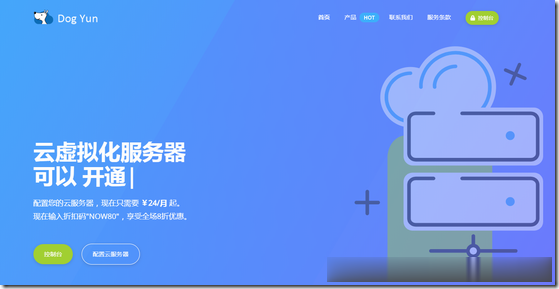
HostKvm - 夏季云服务器七折优惠 香港和韩国机房月付5.95美元起
HostKvm,我们很多人都算是比较熟悉的国人服务商,旗下也有多个品牌,差异化多占位策略营销的,商家是一个创建于2013年的品牌,有提供中国香港、美国、日本、新加坡区域虚拟化服务器业务,所有业务均对中国大陆地区线路优化,已经如果做海外线路的话,竞争力不够。今天有看到HostKvm夏季优惠发布,主要针对香港国际和韩国VPS提供7折优惠,折后最低月付5.95美元,其他机房VPS依然是全场8折。第一、夏...
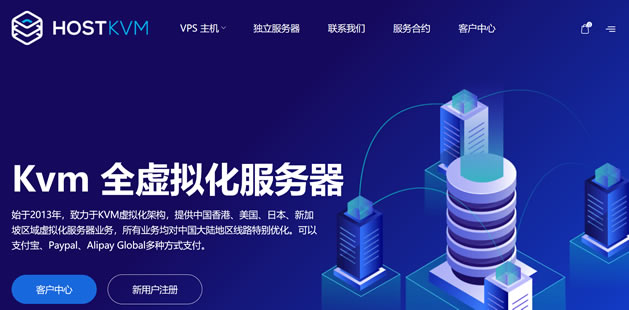
DogYun27.5元/月香港/韩国/日本/美国云服务器,弹性云主机
DogYun怎么样?DogYun是一家2019年成立的国人主机商,称为狗云,提供VPS及独立服务器租用,其中VPS分为经典云和动态云(支持小时计费及随时可删除),DogYun云服务器基于Kernel-based Virtual Machine(Kvm)硬件的完全虚拟化架构,您可以在弹性云中,随时调整CPU,内存,硬盘,网络,IPv4路线(如果该数据中心接入了多条路线)等。DogYun弹性云服务器优...
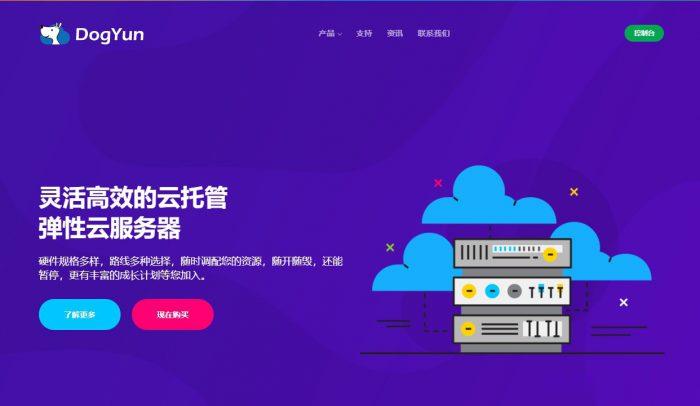
-
支持ipadthinksnsthinksns 好用吗?靠谱吗美要求解锁iPhone如何看美版苹果是有锁无锁netshwinsockresetwin7系统我在输入netsh winsock reset后错误代码11003求大神解决上不了网电子商务世界世界第一的电子商务网站???oa办公软件价格一套OA办公系统多少钱武林官网欢go客户端一般在哪里下载是官方的?dezender如何将shopex和phpwind两个伪静态规则写在一起论坛版块图标请教一下论坛版块图标怎么做?网上支付功能什么是网银支付